Twoja instrukcja użytkownika CANON LBP-3300
|
|
|
- Barbara Bukowska
- 8 lat temu
- Przeglądów:
Transkrypt
1 Możesz przeczytać rekomendacje w przewodniku, specyfikacji technicznej lub instrukcji instalacji dla. Znajdziesz odpowiedź na wszystkie pytania w instrukcji dla (informacje, specyfikacje, rozmiar, akcesoria, itp). Szczegółowe instrukcje użytkowania znajdują się w podręczniku użytkownika. Instrukcja obsługi Podręcznik użytkownika Instrukcje obsługi Instrukcje użytkowania Instrukcja użytkowania
2 Skrót instrukcji: 7 Krok 2 Instalacja kasety z tonerem Krok 4 Podlczanie przewodu zasilajcego Krok 6 Instalacja dodatkowych akcesoriów zapoznaniu si z podrcznikiem naley go przechowywa w bezpiecznym miejscu, aby móc korzysta z niego w przyszloci. Wstp Podrczniki Wersja elektroniczna (pliki PDF) podrczników uytkownika jest umieszczona na dysku CD-ROM dolczonym do drukarki. CD-ROM Konwencje Ponisze symbole s uywane w podrczniku do oznaczania procedur, ogranicze, rodków ostronoci i instrukcji, których naley przestrzega ze wzgldów bezpieczestwa. : Podrczniki oznaczone tym symbolem to podrczniki w formacie PDF umieszczone na dolczonym dysku CD-ROM. Nazwa podrcznika Zawarto Opisuje procedur instalacji drukarki oraz czynnoci przygotowawcze niezbdne przed rozpoczciem pracy z Nazwa pliku PDF podrcznika OSTRZEENIE Oznacza ostrzeenie dotyczce czynnoci, które mog prowadzi do mierci lub obrae ciala w przypadku nieprawidlowego rights reserved. adna cz niniejszej publikacji nie moe by powielana ani rozpowszechniana w adnej postaci ani formie: elektronicznej lub mechanicznej; nie moe by kserowana, nagrywana ani rozpowszechniana za porednictwem systemu przechowywania lub odzyskiwania informacji bez uprzedniego pisemnego zezwolenia firmy Canon Inc. Zastrzeenie Firma Canon nie oferuje adnych gwarancji w zwizku z niniejszym podrcznikiem. Firma Canon nie ponosi adnej odpowiedzialnoci za bldy w podrczniku ani za wynikle z nich lub przypadkowe uszkodzenia powstale na skutek dziala zgodnych z informacjami zawartymi w podrczniku. * Podrczniki w formacie PDF s dostpne z poziomu "Instalatora dysku CD-ROM". (Zob. "Instalator dysku CD-ROM" na str. 50) WANE Podrcznik w formacie PDF mona wywietli w programie Adobe Reader/Adobe Acrobat Reader. Jeli program Adobe Reader/Adobe Acrobat Reader nie jest zainstalowany w systemie, naley go pobra z witryny sieci Web firmy Adobe Systems Incorporated. 2 Skróty uywane w podrczniku W niniejszym podrczniku nazwy produktów i nazwy modeli s skracane w nastpujcy sposób: system operacyjny Microsoft Windows 98: system operacyjny Microsoft Windows Millennium Edition: system operacyjny Microsoft Windows 2000: system operacyjny Microsoft Windows XP: system operacyjny Microsoft Windows ServerTM 2003: system operacyjny Microsoft Windows : LASER SHOT LBP3300: Windows 98 Windows Me Windows 2000 Windows XP Windows Server 2003 Windows LBP3300 Do kasety na papier mona zaladowa okolo 250 arkuszy zwyklego papieru (64 g/m2) w formacie A4, B5, A5, Legal, Letter lub Executive. Modul podajnika papieru PF-35 Karta sieciowa Karta sieciowa jest montowana wewntrz drukarki karta jest zgodna z protokolem TCP/IP, uywanym do lczenia drukarki z sieci LAN. Karta sieciowa pozwala na obslug drukarki za pomoc wbudowanego interfejsu "Remote UI", obslugiwanego za pomoc przegldarki internetowej. Interfejs "Remote UI" pozwala okrela ustawienia i zarzdza drukark z komputera podlczonego do sieci. Do konfiguracji i zarzdzania drukark podlczon do sieci mona równie uy programów "NetSpot Device Installer" i "NetSpot Console". Znaki towarowe Canon, logo Canon, LASER SHOT, LBP oraz NetSpot s znakami towarowymi firmy Canon Inc. Adobe, Adobe Acrobat oraz Adobe Reader s znakami towarowymi firmy Adobe Systems Incorporated. Apple i TrueType s znakami towarowymi firmy Apple Computer, Inc. IBM jest znakiem towarowym firmy International Business Machines Corporation. Microsoft i Windows s zastrzeonymi znakami towarowymi firmy Microsoft Corporation w Stanach Zjednoczonych i innych krajach. Windows Server jest znakiem towarowym firmy Microsoft Corporation. Pozostale wymienione w niniejszym dokumencie nazwy produktów i firm mog stanowi znaki towarowe odpowiednich wlacicieli. 100 LNK ERR 1 NB-C Akcesoria dodatkowe Dla drukarki s dostpne przedstawione poniej akcesoria dodatkowe, umoliwiajce pelne wykorzystanie jej moliwoci. W zalenoci od potrzeb mona zakupi odpowiednie akcesoria. W celu zakupu akcesoriów naley skontaktowa si z lokalnym autoryzowanym dealerem firmy Canon. Podajnik papieru Drukarka jest wyposaona w 2 ródla papieru: kaset na papier i szczelin podawania rcznego. Po zainstalowaniu opcjonalnego podajnika papieru mona korzysta z maksymalnie trzech ródel papieru. Modul podajnika papieru PF-35 sklada si z podajnika papieru i kasety na papier. Karta sieciowa (NB-C1) 3 rodowiska UWAGA Uwaga dla klientów korzystajcych z nawilaczy ultradwikowych W przypadku uywania w nawilaczu ultradwikowym wody wodocigowej lub studziennej zanieczyszczenia znajdujce si w wodzie bd rozpraszane w powietrzu. Zanieczyszczenia mog dosta si do drukarki, powodujc pogorszenie jakoci wydruków. Dlatego te zaleca si uywanie w tych nawilaczach wody oczyszczonej lub innej wody wolnej od zanieczyszcze. rodowisko instalacji Aby korzystanie z drukarki odbywalo si w bezpieczny i wygodny sposób, naley zainstalowa drukark w miejscu, które bdzie spelnia okrelone poniej warunki. WANE Przed zainstalowaniem drukarki naley zapozna si z sekcj "Wane instrukcje dotyczce bezpieczestwa" (zob. CD-ROM Drukark naley zainstalowa w lokalizacji spelniajcej ponisze warunki. Miejsce instalacji powinno zapewnia dostateczn przestrze. Pomieszczenie powinno by dobrze wentylowane. Drukark naley zainstalowa na plaskiej, równej powierzchni. Drukark naley zainstalowa na wytrzymalej platformie, dobranej do ciaru drukarki i dodatkowych akcesoriów. Podrcznik uytkownika). Naley uywa zasilania o nastpujcych parametrach V (50/60 Hz) V (50/60 Hz) Maksymalne zuycie energii dla drukarki to 806 W* lub mniej dla modelu o napiciu zasilania od 220 do 240 V (i 790 W* lub mniej dla modelu o napiciu zasilania od 110 do 127 V). Szum elektryczny lub gwaltowny spadek napicia w sieci elektrycznej mog spowodowa nieprawidlowe dzialanie drukarki lub utrat danych, mog równie by przyczyn usterki komputera. * Chwilowe maksimum przy uruchamianiu drukarki nie jest uwzgldniane. OSTRZEENIE Nie naley instalowa drukarki w pobliu alkoholu, rozcieczalników do farb ani innych latwopalnych substancji. Kontakt latwopalnych substancji z czciami elektrycznymi wewntrz drukarki moe spowodowa poar lub poraenie prdem. Temperatura i wilgotno w miejscu pracy drukarki powinny mieci si w nastpujcych zakresach. Temperatura otoczenia: 1032,5 C (5090,5 F) Wilgotno: wilgotno wzgldna 2080% (bez kondensacji) PAMITAJ Nie naley instalowa drukarki w poniszych lokalizacjach ze wzgldu na ryzyko wywolania poaru lub poraenia prdem. - Pomieszczenie nie moe by wilgotne ani zapylone. - Drukarki nie naley instalowa w miejscu naraonym na dzialanie dymu i pary, na przyklad w pobliu kuchenki czy nawilacza.
3 - Drukarki nie naley instalowa w miejscu naraonym na dzialanie deszczu lub niegu. - Drukarki nie naley instalowa w pobliu kurków lub wody. - Drukarki nie naley instalowa w miejscu wystawionym na bezporednie dzialanie wiatla slonecznego. - Drukarki nie naley instalowa w miejscu poddawanym dzialaniu wysokich temperatur. - Drukarki nie naley instalowa w pobliu otwartego ognia. WANE W opisanych poniej sytuacjach wewntrz drukarki wskutek kondensacji mog utworzy si krople wody. Przed rozpoczciem uytkowania drukarki naley pozostawi j na dwie godziny lub dluej, aby mogla dostosowa si do temperatury i wilgotnoci otoczenia. Jeli wewntrz drukarki utworz si krople wody, cieka przenoszenia papieru nie bdzie dziala prawidlowo, co moe wywola zacicia papieru, uszkodzenie drukarki lub jej nieprawidlowe dzialanie. - Pokój, w którym drukarka zostala zainstalowana, zostal gwaltownie ogrzany. - Drukarka zostala przeniesiona z chlodnego lub suchego do gorcego lub wilgotnego miejsca. Drukarki nie naley instalowa w niestabilnych miejscach, na przyklad na niestabilnych platformach czy nachylonej podlodze. Nie naley jej równie instalowa w miejscach naraonych na dzialanie nadmiernych drga, gdy moe to spowodowa upadek lub przewrócenie si drukarki i w efekcie obraenia ciala. 4 WANE Nie naley instalowa drukarki w nastpujcych lokalizacjach ze wzgldu na ryzyko jej uszkodzenia. - Nie naley instalowa drukarki w miejscu, w którym moe nastpi nagla zmiana temperatury i/lub wilgotnoci ani w miejscu, w którym nastpuje kondensacja wilgoci. - Nie naley instalowa drukarki w slabo wentylowanym pomieszczeniu. - Nie naley instalowa drukarki w pobliu urzdze generujcych pole magnetyczne lub elektromagnetyczne. - Nie naley instalowa drukarki w pomieszczeniu, w którym zachodz reakcje chemiczne. - Nie naley instalowa drukarki w miejscu naraonym na dzialanie gazów korozyjnych (na przyklad amoniak) lub toksycznych. - Nie naley instalowa drukarki na platformie, która moe ulec zdeformowaniu pod wplywem ciaru drukarki i dodatkowych akcesoriów, ani na mikkim podlou (na przyklad na dywanie lub macie). Przestrze instalacyjna Naley wybra takie miejsce instalacji, w którym mona zapewni wystarczajco duo wolnej przestrzeni wokól drukarki i powierzchni dostosowan do ciaru drukarki. Wymiary niezbdnej przestrzeni wokól elementów i rozmieszczenie stopek drukarki zostaly podane poniej. Szczególowe informacje dotyczce przestrzeni instalacyjnej dla drukarki z zainstalowanym dodatkowym podajnikiem papieru mona znale w czci "Instalacja podajnika papieru" na str. 38. Wymagana przestrze wokól drukarki Przednia plaszczyzna 1063, (mm) 569,7 Wymiary drukarki Wymiary poszczególnych czci drukarki zostaly podane na poniszych rysunkach. Szczególowe informacje dotyczce wymiarów drukarki z zainstalowanym dodatkowym podajnikiem papieru mona znale w rozdziale "Instalacja podajnika papieru" na str. 38. Przednia plaszczyzna Pokrywa gniazda rozszerze Kaseta na papier Pokrywa wybieraka wyjcia 23,4 Poloenie stopek 42,7 41,9 100 Pokrywa wybieraka wyjcia (mm) 26, ,3 (mm) Przednia plaszczyzna 282,4 Przednia pokrywa 369,7 257,7 44,6 26,7 305,8 28,5 383,5 375, ,2 Przednie stopki maj 7,8 mm wysokoci, a ich górna powierzchnia to kwadrat o boku 12 mm. Tylne stopki maj 7,8 mm wysokoci, górna powierzchnia lewej stopki to prostokt o wymiarach 21,7 mm x 40 mm, a górna powierzchnia prawej stopki ma wymiary 31,7 mm x 40 mm i ksztalt litery L. 51, ,7 Kaseta na papier Przednia pokrywa rodowisko instalacji System operacyjny Microsoft Windows 98 Microsoft Windows Me Microsoft Windows 2000 Server/Professional Microsoft Windows XP Professional/Home Edition* Microsoft Windows Server 2003* *tylko wersja 32-bitowa Wymagania systemowe (minimalne) Windows 98/Me Procesor Pentium II 300 MHz lub szybszy Windows 2000/XP/Server 2003 Pentium II 300 MHz lub szybszy 128 MB lub wicej Drukarka wykorzystuje komunikacj dwukierunkow. Dzialanie drukarki w przypadkuzególowe informacje dotyczce instalacji podajnika papieru mona znale w czci "Instalacja podajnika papieru" na str W miejscu instalacji naley zapewni wystarczajco duo miejsca na Krok 1 instalacj dodatkowych akcesoriów i podlczenie kabli. PAMITAJ Drukarka way okolo 10 kg bez zainstalowanej z tonerem z torby ochronnej. Po obu stronach torby ochronnej znajduj si nacicia, pozwalajce na otwarcie torby ochronnej bez uycia noyczek. WANE Opakowanie naley zutylizowa zgodnie z lokalnymi przepisami. 1 Otwórz przedni pokryw. Ostronie otwórz przedni pokryw, trzymajc j za uchwyt. WANE Torb ochronn kasety z tonerem naley zachowa. Moe ona by potrzebna przy wyjmowaniu kasety z tonerem w celu konserwacji drukarki Chwy kaset z tonerem w sposób pokazany na rysunku i ostronie potrznij ni 56 razy, aby równomiernie rozprowadzi toner znajdujcy si wewntrz kasety. 4 Umie kaset z tonerem na plaskiej powierzchni, odegnij koniec tamy uszczelniajcej a, a nastpnie ostronie wycignij tam uszczelniajc (dlugoci okolo 45 cm) b, przytrzymujc równoczenie kaset z tonerem. Usu tam uszczelniajc, wsuwajc palce pod jej koniec i wycigajc j w kierunku wskazanym strzalk. Krok 2 WANE Nierównomierne rozprowadzenie toneru moe skutkowa pogorszeniem jakoci wydruków. Naley upewni si, e procedura zostala wykonana prawidlowo. b a Naley pamita, aby potrzsa kaset z tonerem delikatnie. Nieprzestrzeganie tego zalecenia moe spowodowa rozsypanie toneru. PAMITAJ Wyciganie tamy uszczelniajcej z nadmiern sil lub zaniechanie tej czynnoci przed calkowitym wyciagniciem tamy moe spowodowa rozsypanie toneru. Jeeli toner dostanie si do oczu lub ust, naley natychmiast wypluka je zimn wod i skonsultowa si z lekarzem. WANE Nie naley wyciga tamy uszczelniajcej po skosie, w gór ani w dól. Jeeli tama zostanie przerwana, jej calkowite wycignicie moe okaza si trudne. Tam uszczelniajc naley wycign z kasety z tonerem w caloci. Pozostawienie fragmentu tamy w kasecie z tonerem moe skutkowa pogorszeniem jakoci wydruków. 13 Podczas wycigania tamy uszczelniajcej naley uwaa, aby nie dotkn pamici kasety z tonerem (A) ani nie chwyta za klapk ochronn bbna (B). 6 Wsu kaset z tonerem do drukarki, a dotknie tylnej czci drukarki, dopasowujc elementy (A) po obu stronach kasety z tonerem do prowadnic wewntrz drukarki. (A) Krok 2 (A) (B) (A) 5 Chwy kaset z tonerem w sposób pokazany na rysunku, stron ze strzalk skierowan w gór Zamknij przedni pokryw. Ostronie zamknij przedni pokryw, trzymajc j za uchwyt.
4 Krok 2 WANE Jeeli nie mona zamkn przedniej pokrywy, naley sprawdzi, czy kaseta z tonerem zostala prawidlowo zainstalowana. Zamykanie przedniej pokrywy z uyciem sily moe uszkodzi drukark. Nie naley zostawia przedniej pokrywy otwartej przez dluszy czas po zainstalowaniu kasety z tonerem. 15 Ladowanie papieru Krok 3 Szczególowe informacje dotyczce obchodzenia si ze szczelin podawania rcznego lub z kaset z tonerem mona znale w rozdziale 2 "Ladowanie i wyprowadzanie papieru" w Podrczniku uytkownika. Domylnie drukarka pobiera papier z dwóch ródel papieru: z kasety na papier (Kaseta 1) i szczeliny podawania rcznego. Po zainstalowaniu dodatkowego podajnika papieru (Kaseta 2) drukarka moe pobiera papier z maksymalnie 3 ródel papieru. W tej sekcji opisano wylcznie procedur ladowania zwyklego lub grubego papieru w standardowym formacie do kasety i do szczeliny podawania rcznego. W przypadku ladowania papieru innego ni zwykly lub gruby papier, a take w przypadku zainstalowania w drukarce dodatkowego podajnika papieru naley zapozna si z odpowiednimi zaleceniami. CD-ROM Ladowanie papieru do kasety na papier Do kasety na papier mona zaladowa okolo 250 arkuszy zwyklego papieru (6090 g/m2) w formacie A4, B5, A5, Legal, Letter lub Executive. Do kasety na papier mona równie zaladowa gruby papier (91120 g/m2). W przypadku ladowania papieru do kasety na papier naley sprawdzi, czy papier zostal zaladowany w orientacji pionowej. Krok 3 Ladowanie folii, etykiet, kopert, kart indeksu lub niestandardowego formatu papieru Zobacz rozdzial 2 "Ladowanie i wyprowadzanie papieru" w Podrczniku uytkownika. CD-ROM WANE Po zainstalowaniu podajnika papieru, przy pierwszym ladowaniu papieru do kasety, naley sprawdzi, czy drukarka jest wlczona. Instalowanie dodatkowego podajnika papieru Zobacz Instalacja podajnika papieru: str. 38. Nie naley wysuwa kasety na papier, gdy drukarka drukuje. Moe to spowodowa zacicie papieru lub uszkodzenie drukarki. UWAGA Wicej informacji dotyczcych papieru stosowanego w drukarce mona znale w rozdziale 2 "Ladowanie i wyprowadzanie papieru" w Podrczniku uytkownika. CD-ROM W przypadku drukowania z kasety 2 naley przed drukowaniem sprawdzi, czy kaseta 1 zostala wloona do drukarki. Drukowanie z kasety 2, gdy kaseta 1 nie jest wloona do drukarki, bdzie powodowa zacicia papieru. UWAGA Papier do kasety 2 (tylko w przypadku zainstalowania dodatkowego podajnika papieru) laduje si w ten sam sposób, co do kasety Wycignij kaset na papier. UWAGA W przypadku korzystania z papieru w formacie B5 (182 mm x 257 mm) naley ustawi prowadnic papieru na "JIS B5". 3 Przesu tyln prowadnic papieru do znacznika formatu ladowanego papieru, przytrzymujc dwigni zwalniania blokady prowadnicy. Dopasuj poloenie elementu (A) do znacznika formatu papieru, który chcesz zaladowa. Krok 3 PAMITAJ Przed zaladowaniem papieru naley sprawdzi, czy kaseta na papier jest calkowicie wysunita. Zaladowanie papieru do czciowo wysunitej kasety na papier moe spowodowa wypadnicie kasety lub uszkodzenie drukarki i w efekcie obraenia ciala. (A) 2 Przesu boczne prowadnice papieru do znacznika formatu ladowanego papieru, przytrzymujc dwigni zwalniania blokady prowadnic. Boczne prowadnice papieru przesuwaj si razem. Dopasuj poloenie elementu (A) do znacznika formatu papieru, który chcesz zaladowa. WANE (A) Nie naley korzysta z poloenia "8.5 x 13" Zaladuj stos papieru tak, aby tylna krawd papieru byla dopasowana do prowadnicy papieru. UWAGA Aby drukowa na papierze firmowym lub papierze z nadrukiem, naley zaladowa papier tak, aby strona zadrukowana byla skierowana w dól, w sposób pokazany na rysunku. ( : kierunek podawania) Krok 3 PAMITAJ Podczas ladowania papieru naley uwaa, aby nie skaleczy dloni o krawdzie papieru. WANE Naley sprawdzi, czy prowadnica papieru znajduje si w poloeniu odpowiednim dla formatu zaladowanego 19 Ladowanie papieru do szczeliny podawania rcznego Do szczeliny podawania rcznego mona zaladowa zwykly papier (6090 g/m2) w formacie A4, B5, A5, Legal, Letter lub Executive. Do szczeliny mona równie zaladowa gruby papier, folie, etykiety, koperty DL, koperty COM10, koperty C5, koperty Monarch, karty indeksu lub niestandardowy format papieru o szerokoci 76,2215,9 mm i dlugoci 127,0355,6 mm. Krok 3 W trakcie drukowania nie naley dotyka papieru w szczelinie podawania rcznego ani wyciga go ze szczeliny. Moe to spowodowa nieprawidlowe dzialanie drukarki. 1 Otwórz pokryw szczeliny podawania rcznego. W przypadku ladowania papieru do szczeliny podawania rcznego naley sprawdzi, czy papier zostal zaladowany w orientacji pionowej. 2 Dostosuj prowadnice papieru do szerokoci zaladowanego papieru w sposób pokazany na rysunku. Prowadnice papieru przesuwaj si razem. WANE Do szczeliny podawania rcznego mona zaladowa tylko jeden arkusz papieru. Podczas ladowania papieru do szczeliny podawania rcznego naley sprawdzi, czy drukarka nie pracuje oraz czy wskanik gotowoci (zielony) wieci. W przypadku drukowania wielu kopii lub wielu stron z wykorzystaniem szczeliny podawania rcznego naley przed zaladowaniem drugiego i kolejnych arkuszy sprawdzi, czy drukarka nie pracuje oraz czy wskanik zaladowania papieru miga. Zaladowanie papieru do szczeliny podawania rcznego podczas pracy drukarki (gdy drukarka drukuje lub natychmiast po wyprowadzeniu papieru) moe spowodowa wyprowadzenie zaladowanego papieru bez drukowania lub zacicie papieru. 20 WANE Naley sprawdzi, czy prowadnice papieru s dopasowane do szerokoci naley przelcza zasobników wyjciowych podczas czy skonfigurowa Zapor systemu Windows i odblokowa komunikacj z komputerami klienckimi w przypadku udostpniania drukarki w sieci. Kliknij przycisk [Tak], jeeli drukarka bdzie udostpniona w sieci. Kliknij przycisk [Nie], jeeli drukarka nie bdzie udostpniona w sieci. UWAGA Ustawienia Zapory mona zmieni równie po zakoczeniu instalacji, korzystajc z programu "CAPT Narzdzie konfiguracji Zapory systemu Windows", umieszczonego na dysku CD-ROM dolczonym do drukarki. Szczególowe informacje mona znale w rozdziale 8 "Dodatek" w Podrczniku uytkownika. CD-ROM Zostanie wywietlony komunikat <Instalacja po rozpoczciu nie moe by zatrzymana. Czy chcesz kontynuowa?>. Kliknij przycisk [Tak]. Nacinij stron wylcznika zasilania oznaczon symbolem " ", aby wlczy drukark. UWAGA W przypadku korzystania z systemu operacyjnego Windows 2000 i wywietlenia okna dialogowego [Nie znaleziono podpisu cyfrowego] naley klikn przycisk [Tak]. Automatycznie rozpocznie si instalacja sterownika klasy USB i sterownika drukarki.
5 W przypadku korzystania z systemu operacyjnego Windows XP/Server 2003 i wywietlenia okna dialogowego [Instalacja sprztu] naley klikn przycisk [Mimo to kontynuuj]. UWAGA Jeeli drukarka nie zostanie rozpoznana automatycznie po podlczeniu kabla USB, naley zapozna si z rozdzialem 7 "Rozwizywanie problemów" w CD-ROM 14 Wlcz drukark po wywietleniu poniszego okna. Podrczniku uytkownika. Krok 5 W przypadku korzystania z systemu operacyjnego Windows XP/Server 2003 i wywietlenia okna dialogowego [Instalacja sprztu] naley klikn przycisk [Mimo to kontynuuj] Zostanie wywietlone okno dialogowe z informacj o zakoczeniu instalacji sterownika drukarki. Kliknij przycisk [Zakocz]. 17 Sprawd, czy instalacja powiodla si, a nastpnie kliknij przycisk [Dalej]. 16 Krok 5 18 Jeeli w kroku 7 zostala wybrana opcja [Latwa instalacja], zostan zainstalowane podrczniki. Zaznacz pole wyboru [Uruchom komputer ponownie (zalecane)], a nastpnie kliknij przycisk [Uruchom ponownie]. System Windows zostanie ponownie uruchomiony. UWAGA Jeeli instalacja sterownika nie zostala prawidlowo zakoczona, naley zapozna si z rozdzialem 7 "Rozwizywanie problemów" w Podrczniku uytkownika. CD-ROM 30 Instalacja sterownika klasy USB i sterownika drukarki zostala zakoczona. Jeeli zostaly zainstalowane podrczniki, na pulpicie zostaje utworzona ikona [Podrczniki online dla drukarki LBP3300]. Po zakoczeniu instalacji Po zakoczeniu instalacji oprogramowania CAPT zostan utworzone ikona i folder drukarki. Windows 98/Me/2000 W folderze [Drukarki] jest wywietlana ikona drukarki [Canon LBP3300]. Windows XP/Server 2003 W folderze [Drukarki i faksy] jest wywietlana ikona drukarki [Canon LBP3300]. Do menu [Wszystkie programy] w menu [Start] zostaje dodana pozycja [Deinstalator drukarki Canon]. Do menu [Programy] w menu [Start] zostaje dodana pozycja [Deinstalator drukarki Canon]. Krok 5 Jeeli zostaly zainstalowane podrczniki, na pulpicie zostaje utworzona ikona [Podrczniki online dla drukarki LBP3300]. 31 Rejestrowanie formatu papieru zaladowanego do kasety na papier Kaseta na papier uywana w drukarce nie pozwala na automatyczne wykrywanie formatu papieru. 2 Wybierz ikon [Canon LBP3300], nastpnie z menu [Plik] wybierz polecenie [Preferencje drukowania]. Windows 98/Me: Wybierz ikon [Canon LBP3300], nastpnie z menu [Plik] wybierz polecenie [Wlaciwoci]. WANE Formatu papieru nie mona zarejestrowa w trakcie drukowania, dlatego przed rejestrowaniem formatu papieru naley sprawdzi, czy drukarka jest nieaktywna. Format papieru mona zarejestrowa tylko w przypadku wywietlania nastpujcych komunikatów: - <Drukowanie wstrzymane> - <Okrelony papier róni si od papieru ustawionego> - <Brak papieru> 1 Krok 5 Wywietl folder [Drukarki i faksy] lub folder [Drukarki]. Windows 98/Me/2000: Z menu [Start] wybierz [Ustawienia] XP Home Edition: Z menu [Start] wybierz pozycj [Panel sterowania], nastpnie kliknij ikon [Drukarki i inny sprzt] [Drukarki i faksy] Wywietl zakladk [Ustawienia strony], a nastpnie kliknij przycisk [ ] (Wywietl okno stanu drukarki), aby wywietli okno stanu drukarki. 4 Z menu [Opcje] wybierz polecenie [Ustawienia urzdzenia] [Zarejestruj format papieru w kasetach]. 5 UWAGA Szczególowe informacje dotyczce okna stanu drukarki mona znale w rozdziale 4 "Drukowanie dokumentu" w CD-ROM Wybierz format papieru zaladowanego do kasety na papier, nastpnie kliknij przycisk [OK]. Krok 5 Podrczniku uytkownika. W przypadku wybrania formatu A4, Letter lub Legal zostanie wywietlone okno komunikatu przedstawione poniej. W przypadku drukowania dwustronnego naley ustawi dwigni zmiany formatu papieru, znajdujc si z tylu jednostki glównej, w odpowiednim poloeniu, a nastpnie klikn przycisk [OK]. 33 W przypadku drukowania jednostronnego wystarczy klikn przycisk [OK]. 2 Wybierz ikon [Canon LBP3300], nastpnie z menu [Plik] wybierz polecenie [Preferencje drukowania]. Windows 98/Me: Wybierz ikon [Canon LBP3300], nastpnie z menu [Plik] wybierz polecenie [Wlaciwoci]. UWAGA Szczególowe informacje dotyczce ustawiania dwigni zmiany formatu papieru mona znale w rozdziale 2 "Ladowanie i wyprowadzanie papieru" w CD-ROM Podrczniku uytkownika. Sprawdzanie dzialania drukarki poprzez wydruk strony konfiguracji Przed uruchomieniem drukarki po raz pierwszy naley (stosujc si do procedury przedstawionej poniej) wydrukowa stron konfiguracji, aby Krok 5 sprawdzi dzialanie drukarki. Polecenie Wydruk strony konfiguracji drukuje informacje o dodatkowych ustawieniach drukarki oraz biecy stan drukarki, na przyklad warto licznika [Calkowita liczba wydrukowanych stron]. UWAGA Polecenie Wydruk strony konfiguracji zostalo przygotowane do drukowania na papierze w formacie A4. Naley zaladowa papier w formacie A4. Zrzuty ekranu uywane w tej sekcji pochodz z systemu operacyjnego Windows XP Professional. 1 Wywietl folder [Drukarki i faksy] lub folder [Drukarki]. Windows 98/Me/2000: Z menu [Start] wybierz [Ustawienia] zainstalowaniem podajnika papieru naley sprawdzi, czy w opakowaniu znajduj si wszystkie elementy wymienione poniej. Jeeli brakuje któregokolwiek z elementów lub jest on uszkodzony, naley skontaktowa si z lokalnym autoryzowanym dealerem firmy Canon. W przypadku drukowania z kasety 2 naley przed drukowaniem sprawdzi, czy kaseta 1 zostala wloona do drukarki. Drukowanie z kasety 2, gdy kaseta 1 nie jest wloona do drukarki, bdzie powodowa zacicia papieru. Krok 6 Modul podajnika papieru PF-35 OSTRZEENIE Przed zainstalowaniem podajnika papieru naley wylczy drukark, odlczy wtyczk przewodu zasilania, a nastpnie odlczy wszystkie kable interfejsów i przewód zasilajcy. Nieprzestrzeganie tego zalecenia moe spowodowa uszkodzenie przewodu zasilajcego lub kabli interfejsów, a w efekcie poar lub poraenie prdem. 38 Przestrze instalacyjna Wymiary poszczególnych czci, poloenie stopek oraz przestrze wymagana do korzystania z drukarki z zainstalowanym podajnikiem papieru zostaly podane na poniszych rysunkach: Zdejmowanie opakowania Podajnik papieru jest podczas transportu zabezpieczony przed nadmiernymi drganiami i wstrzsami za pomoc tamy i opakowania. Przed zainstalowaniem podajnika papieru w drukarce naley usun tam i opakowanie. Wymiary drukarki Przednia plaszczyzna Pokrywa wybieraka wyjcia 23,4 Pokrywa gniazda rozszerze (mm) Przednia pokrywa WANE Pozostawienie jakiegokolwiek fragmentu opakowania wewntrz podajnika papieru moe spowodowa bldy podczas pobierania papieru lub uszkodzenie drukarki podczas pracy. Naley zgodnie z podan procedur sprawdzi, czy opakowanie zostalo calkowicie usunite. Kaseta na papier 369,7 346,5 Zdjte opakowanie jest wymagane podczas transportu drukarki na nowe miejsce lub w celu konserwacji.
6 Naley je zachowa w bezpiecznym miejscu. 383,5 375, ,2 Wymagana przestrze wokól drukarki Przednia plaszczyzna UWAGA Forma i umieszczenie materialów opakowania moe by róna. Elementy (mm) 1063, opakowania mog by dodawane lub usuwane bez wczeniejszego powiadomienia. Przednia pokrywa 569,7 Kaseta na papier ,5 1 Wycignij kaset na papier. Krok 6 Poloenie stopek podajnika papieru 42,7 Przednia plaszczyzna 100 Pokrywa wybieraka wyjcia 282,4 44,6 26,7 293,8 40,5 Przednie stopki maj 7,8 mm wysokoci, a ich górna powierzchnia to kwadrat o boku 12 mm. Tylne stopki maj 7,8 mm wysokoci, górna powierzchnia lewej stopki to prostokt o wymiarach 21,7 mm x 40 mm, a górna powierzchnia prawej stopki ma wymiary 31,7 mm x 40 mm i ksztalt litery L. 51, ,9 26, ,3 (mm) 39 WANE Nie dotykaj czarnej gumowej podkladki (A) w kasecie na papier. Nieprzestrzeganie tego zalecenia moe spowodowa bldy podczas pobierania papieru. 3 Zdejmij opakowanie z kasety na papier. (A) WANE Kaseta na papier jest dostarczana w opakowaniu. Naley pamita, aby 2 wysun kaset na papier w celu usunicia materialu opakowania. Odklej tam, któr opakowanie zostalo przymocowane do kasety na papier (2 miejsca). 4 Umie kaset na papier w podajniku papieru. Pewnie wsu kaset na papier do podajnika papieru, a przednia cz kasety na papier wyrówna si z przedni plaszczyzn podajnika papieru. Krok 6 40 Przenoszenie drukarki W przypadku instalowania podajnika papieru w drukarce po zainstalowaniu drukarki naley tymczasowo przenie drukark w odpowiednie miejsce, korzystajc z podanej procedury. 2 Wylcz drukark i komputer a, wyjmij kabel USB b, a nastpnie wyjmij wtyczk przewodu zasilania z gniazda sieciowego c. OSTRZEENIE Przed przeniesieniem drukarki naley wylczy drukark i komputer, odlczy wtyczk przewodu zasilania, a nastpnie odlczy wszystkie kable interfejsów. Nieprzestrzeganie tego zalecenia moe spowodowa uszkodzenie przewodu zasilajcego lub kabli interfejsów, a w efekcie poar lub poraenie prdem. a b c PAMITAJ Nie naley przenosi drukarki z zainstalowan kaset na papier. Nieprzestrzeganie tego zalecenia moe spowodowa upuszczenie kasety na papier i w efekcie obraenia ciala. 1 Otwórz pokryw gniazda rozszerze. a 3 4 Odlcz wszystkie kable interfejsów i przewód zasilajcy. Zamknij pokryw gniazda rozszerze. Krok Wycignij kaset na papier. PAMITAJ Drukarka way okolo 10,8 kg bez zainstalowanej kasety na papier. Naley uwaa, aby podczas przenoszenia drukarki nie nadwery sobie krgoslupa ani innych czci ciala. Nie naley chwyta drukarki za przedni panel, szczeliny wyprowadzania papieru ani za adn cz drukarki inn ni uchwyty do podnoszenia. Nieprzestrzeganie tego zalecenia moe spowodowa upuszczenie drukarki i w efekcie obraenia ciala. 6 Przenie jednostk drukarki z miejsca instalacji. Chwy drukark od przodu obiema rkami za uchwyty do podnoszenia znajdujce si w dolnej czci drukarki. Krok 6 42 Tylna cz drukarki (A) jest stosunkowo cika. Podczas podnoszenia drukarki naley uwaa, aby nie straci równowagi. Nieprzestrzeganie tego zalecenia moe spowodowa upuszczenie drukarki i w efekcie obraenia ciala. Nie naley przenosi drukarki z zainstalowanym podajnikiem papieru. Nieprzestrzeganie tego zalecenia moe spowodowa upuszczenie podajnika papieru i w efekcie obraenia ciala. (A) WANE Przed przeniesieniem drukarki naley sprawdzi, czy przednia pokrywa i pokrywa szczeliny rcznego podawania s zamknite. 1 Wycignij kaset na papier z podajnika papieru. Instalacja podajnika papieru Podajnik papieru naley zainstalowa w dolnej czci jednostki drukarki. PAMITAJ Drukark i podajnik papieru naley stawia powoli i ostronie. Podczas stawiania drukarki naley uwaa na rce. Krok 6 Nie naley przenosi drukarki z zainstalowan kaset na papier. Nieprzestrzeganie tego zalecenia moe spowodowa upuszczenie kasety na papier i w efekcie obraenia ciala Postaw podajnik papieru w miejscu instalacji. Podajnik papieru naley przenosi, trzymajc go oburcz za uchwyty do przenoszenia, tak jak pokazano na rysunku. 3 Podczas instalacji jednostki drukarki na podajniku papieru ostronie postaw jednostk drukarki tak, aby jej wszystkie plaszczyzny byly wyrównane z przedni plaszczyzn i bocznymi plaszczyznami podajnika papieru. Podczas montau jednostki drukarki dopasuj równie kolki pozycjonujce (A) i zlcze (B). WANE Nie naley dotyka zlcza (A) podajnika papieru. Moe to spowodowa uszkodzenie drukarki lub bldy podczas pobierania papieru. (B) (A) (A) Krok 6 (A) WANE Jeeli jednostki drukarki nie mona prawidlowo umieci na podajniku papieru, naley podnie jednostk drukarki, ustawi j poziomo i ponownie umieci na podajniku papieru. Zmienianie poloenia jednostki Nie naley instalowa podajnika papieru na platformie, która moe ulec zdeformowaniu pod wplywem ciaru drukarki i dodatkowych akcesoriów, ani na mikkim podlou (na przyklad dywanie lub macie). drukarki na sil, bez podnoszenia jej, moe spowodowa uszkodzenie zlcza i kolków pozycjonujcych. Naley zapewni wystarczajco duo miejsca wokól podajnika papieru, aby mona bylo zainstalowa drukark i podlczy przewód zasilajcy oraz kable interfejsów Umie kaset na papier w jednostce drukarki i w podajniku papieru. Otwórz pokryw gniazda rozszerze. Podlcz kable interfejsów (z wyjtkiem kabla USB), a nastpnie podlcz przewód zasilajcy. Podlcz wtyczk przewodu zasilania do gniazda sieciowego. Podlcz kabel USB, nastpnie zamknij pokryw gniazda rozszerze. WANE Po zainstalowaniu podajnika papieru, przy pierwszym ladowaniu papieru do kasety, naley sprawdzi, czy drukarka jest wlczona. Instalacja karty sieciowej UMOWA LICENCYJNA Umowa licencyjna dla oprogramowania firmy Canon Przed rozpoczciem korzystania z Oprogramowania naley uwanie przeczyta zamieszczone poniej warunki dotyczce uytkowania Oprogramowania. Korzystanie z Oprogramowania oznacza wyraenie zgody na ponisze warunki dotyczce uytkowania Oprogramowania oraz zawarcie umowy prawnej z firm Canon Inc ("Canon"): 1. Wszelkie prawa do Oprogramowania i jego kopii s zastrzeone dla firmy Canon lub jej licencjobiorców, w zalenoci od treci. 2. Firma Canon niniejszym udziela uytkownikowi Oprogramowania ("Uytkownikowi") niewylcznej licencji na uytkowanie Oprogramowania z okrelonymi produktami firmy Canon, zgodnymi z Oprogramowaniem. 3. Uytkownik nie ma prawa dokonywa zmian, modyfikowa, odtwarza, dekompilowa, przetwarza na kod ani w aden inny sposób zmienia jakiejkolwiek czci ani caloci Oprogramowania. 4. Firma Canon, jej filie i licencjobiorcy nie udzielaj adnych gwarancji dotyczcych Oprogramowania, w tym midzy innymi gwarancji dotyczcych przydatnoci Oprogramowania do konkretnych celów oraz gwarancji braku wad.
7 5. Firma Canon, jej filie i licencjobiorcy nie ponosz adnej odpowiedzialnoci za szkody bezporednie, porednie ani wszelkie inne straty wynikajce, przypadkowe lub w jakikolwiek sposób lczce si z uytkowaniem Oprogramowania. 6. Uytkownikowi nie wolno eksportowa (bezporednio ani porednio) adnej czci ani caloci Oprogramowania bez uzyskania odpowiedniej zgody rzdu Japonii lub rzdów innych pastw. Uytkownikowi nie wolno eksportowa ani reeksportowa adnej czci Oprogramowania do adnego z krajów objtych zakazem eksportu przez rzd Stanów Zjednoczonych. Uytkownikowi nie wolno eksportowa ani reeksportowa adnej czci Oprogramowania adnej osobie ani organizacji objtej embargiem handlowym przez rzd Stanów Zjednoczonych. Uytkownikowi nie wolno udostpnia Oprogramowania adnej osobie z krajów objtych zakazem eksportu przez rzd Stanów Zjednoczonych. Krok 6 UWAGA Po zainstalowaniu podajnika papieru naley okreli ustawienia dodatkowych akcesoriów na zakladce [Konfiguracja]/[Ustawienia urzdzenia] sterownika drukarki. Stan dodatkowych akcesoriów mona pobra automatycznie, klikajc przycisk [Pobierz status urzdzenia] na zakladce [Konfiguracja]/[Ustawienia urzdzenia]. Ladowanie papieru do kasety na papier Do kasety na papier w podajniku papieru (Kaseta 2) mona zaladowa okolo 250 arkuszy zwyklego papieru (6090 g/m2) w formacie A4, B5, A5, Legal, Letter lub Executive. Do kasety na papier mona równie zaladowa gruby papier (91120 g/m2). Szczególowe informacje dotyczce ladowania papieru do kasety na papier w podajniku papieru mona znale w czci "Ladowanie papieru do kasety na papier" na str Karta sieciowa W gniedzie rozszerze znajdujcym si z tylu drukarki mona zainstalowa kart sieciow. PAMITAJ Przed zainstalowaniem karty sieciowej naley wylczy drukark, odlczy wtyczk przewodu zasilania, a nastpnie odlczy wszystkie kable interfejsów i przewód zasilajcy. Jeeli kabel USB jest podlczony, naley wylczy komputer, a nastpnie odlczy kabel USB. Próba instalacji karty sieciowej przy wlczonym komputerze lub w sytuacji, gdy do drukarki jest podlczony który z kabli, moe spowodowa poraenie prdem. ERR NB-C 1 LNK 100 Z kart sieciow naley obchodzi si Nie naley dotyka rkami elementów karty sieciowej, plytki drukowanej ani zlcz. Podlczanie karty sieciowej drukarki bezporednio do komputera Klient (Windows 98/Me/2000/XP/Server 2003) Drukarka LBP3300 (zainstalowana karta sieciowa) Klient (Windows 98/Me/2000/XP/Server 2003) : TCP/IP Krok 6 Podlczanie drukarki do komputera za porednictwem serwera wydruku Klient (Windows 98/Me/2000/XP/Server 2003) Serwer wydruku (Windows 98/Me/2000/XP/Server 2003) - Aby uchroni kart sieciow przed dzialaniem elektrycznoci statycznej, naley j przechowywa w torbie ochronnej do momentu instalacji. Z torby ochronnej naley skorzysta równie po wyjciu karty sieciowej. Torb ochronn naley zachowa i nie naley jej wyrzuca. UWAGA Klient (Windows 98/Me/2000/XP/Server 2003) Drukarka LBP3300 (zainstalowana karta sieciowa) Karta sieciowa nie jest sprzedawana z kablem LAN. Do zainstalowania karty sieciowej i podlczenia drukarki do sieci wymagany jest kabel typu "skrtka" kategorii 5. Naley wczeniej przygotowa odpowiednie kable i koncentrator. * Jeli serwer wydruku korzysta z systemu operacyjnego Windows 98/Me, sterownika nie mona pobra i zainstalowa na komputerze korzystajcym z systemu operacyjnego Windows 2000/XP/Server : TCP/IP : dostpne protokoly 46 Czci i ich funkcje Instalacja karty sieciowej Kart sieciow naley zainstalowa w gniedzie rozszerze drukarki, korzystajc z poniszej procedury. Do zainstalowania karty sieciowej wymagany jest rubokrt je zachowa w bezpiecznym miejscu. 7 Zaló rdze ferrytowy na kabel LAN w sposób pokazany na rysunku. Zaló rdze ferrytowy w odlegloci 5 cm lub mniejszej od tego zlcza, które bdzie podlczone do drukarki. Krok 6 5 Wló kart sieciow do gniazda rozszerze. Chwy metalow cz karty sieciowej i wló kart, dopasowujc j do szyn prowadzcych wewntrz gniazda rozszerze. 5 cm lub mniej 48 8 Podlcz kabel LAN. W zalenoci od sieci podlcz odpowiedni kabel LAN, zgodny ze zlczem sieci LAN na karcie sieciowej. 13 Sprawd, czy wskanik LNK (zielony) karty sieciowej wieci si. Jeeli karta sieciowa jest podlczona do sieci 10BASE-T, prawidlowe dzialanie karty jest sygnalizowane wieceniem si wskanika LNK. Jeeli karta sieciowa jest podlczona do sieci 100BASE-TX, prawidlowe dzialanie karty jest sygnalizowane wieceniem si wskaników LNK i 100. ((A): wskanik ERR (B): wskanik LNK (C): wskanik 100) (A) (B) (C) Podlcz przewód zasilajcy. Podlcz wtyczk przewodu zasilania do gniazda sieciowego. Podlcz kabel USB, jeeli zachodzi taka potrzeba. Nacinij stron wylcznika zasilania oznaczon symbolem " ", aby wlczy drukark. Jeeli karta sieciowa nie dziala prawidlowo, wylcz drukark, a nastpnie sprawd polczenia kabla LAN, dzialanie koncentratora oraz instalacj karty sieciowej. Jeeli karta sieciowa nie dziala prawidlowo po wlczeniu drukarki, naley zapozna si z rozdzialem 4 "Rozwizywanie problemów" w CD-ROM Podrczniku sieciowym. 14 Zamknij pokryw gniazda rozszerze. Krok 6 49 Dodatek Dysk CD-ROM Oprogramowanie CAPT (Canon Advanced Printing Technology), sterownik klasy USB Oprogramowanie CAPT (Canon Advanced Printing Technology) dostarczone na dolczonym do drukarki dysku CD-ROM to oprogramowanie wymagane do korzystania z drukarki. Naley sprawdzi, czy zostalo ono zainstalowane na uywanym komputerze. Sterownik klasy USB to oprogramowanie wymagane do drukowania przy uyciu portu USB. Dostpne s nastpujce rodzaje oprogramowania CAPT (Canon Advanced Printing Technology) i sterownika klasy USB: sterownik drukarki CAPT dla Windows 98/Me sterownik drukarki CAPT dla Windows 2000/XP/Server 2003 sterownik klasy USB dla Windows 98* *W systemach Windows Me/2000/XP/Server 2003 naley korzysta ze standardowego sterownika klasy USB, dostarczanego wraz z systemem operacyjnym. NetSpot Device Installer, Print Monitor Installer Dysk CD-ROM dolczony do drukarki zawiera program "NetSpot Device Installer", który dokonuje wstpnych ustawie protokolu sieciowego, oraz program "Print Monitor Installer", który tworzy port do podlczenia komputera do drukarki w sieci TCP/IP. Jeeli sterownik drukarki jest instalowany za pomoc Instalatora dysku CD-ROM, ustawienie pocztkowych parametrów sieci oraz utworzenie portu odbywa si automatycznie. Z programów "NetSpot Device Installer" i "Print Monitor Installer" naley korzysta wtedy, gdy zachodzi potrzeba ponownego okrelenia adresu IP rcznie lub utworzenia portu bez korzystania z Instalatora dysku CD-ROM. UWAGA Szczególowe informacje dotyczce programów "NetSpot Device Installer" i "Print Monitor Installer" mona znale w rozdziale 2 "Konfiguracja rodowiska sieciowego dla drukowania" w CD-ROM Podrczniku sieciowym.
8 Powered by TCPDF ( Instalator dysku CD-ROM Po wloeniu dolczonego do drukarki dysku CD-ROM do napdu CD-ROM zostanie uruchomiony poniszy Instalator dysku CD- ROM. Z poziomu Instalatora dysku CD-ROM mona przeprowadzi instalacj oprogramowania i inne czynnoci. UWAGA Przed rozpoczciem instalacji naley przeczyta plik README, klikajc ikon [ ] w oknie instalatora. Latwa instalacja Kliknicie tego przycisku pozwala zainstalowa jednoczenie sterownik drukarki i podrczniki. 50 Instalacja niestandardowa Kliknicie tego przycisku pozwala wybra midzy instalacj wylcznie sterownika drukarki i instalacj wylcznie podrczników. Dodatkowe oprogramowanie Kliknicie tego przycisku pozwala zainstalowa program "NetSpot Device Installer". UWAGA Szczególowe informacje dotyczce programu "NetSpot Device Installer" mona znale w rozdziale 2 "Konfiguracja rodowiska sieciowego dla drukowania" w CD-ROM Podrczniku sieciowym. Wywietl podrczniki Kliknicie tego przycisku wywietla podrczniki dla drukarki LBP3300 ([Wprowadzenie do pracy z drukark], [Podrcznik uytkownika], [Podrcznik sieciowy] i [Podrcznik interfejsu Remote UI]). Kliknicie ikony [ ] obok nazwy podrcznika wywietla odpowiedni podrcznik w formacie PDF. Podrczniki w formacie PDF mona wywietli w programie Adobe Reader/Adobe Acrobat Reader. Jeli program Adobe Reader/Adobe Acrobat Reader nie jest zainstalowany w systemie, naley go pobra z witryny sieci Web firmy Adobe Systems Incorporated. * W folderze "Manuals" na dolczonym do drukarki dysku CD-ROM znajduj si nastpujce podrczniki w formacie PDF. Wprowadzenie do pracy z drukark: Manual_1.pdf Podrcznik uytkownika: Manual_2.pdf Podrcznik sieciowy: Manual_3.pdf Podrcznik interfejsu Remote UI: Manual_4.pdf Zakocz Kliknicie tego przycisku koczy prac Instalatora dysku CD-ROM. UWAGA Jeeli Instalator dysku CD-ROM nie uruchomi si automatycznie, naley z menu [Start] wybra polecenie [Uruchom], wpisa polecenie "D:\Polish\MInst.exe", a nastpnie klikn przycisk napdu CD-ROM moe róni si, zalenie od konfiguracji uywanego komputera. ) 51 CANON INC. 30-2, Shimomaruko 3-chome, Ohta-ku, Tokyo , Japan CANON U.S.A., INC. One Canon Plaza, Lake Success, NY 11042, U.S.A. CANON CANADA INC Dixie Road Mississauga, Ontario L5T 1P7, Canada CANON EUROPA N. V. Bovenkerkerweg XB Amstelveen, The Netherlands CANON FRANCE S.A.S. 17, quai du Président Paul Doumer Courbevoie Cedex, France CANON COMMUNICATION & IMAGE FRANCE S.A.S. 12, rue de l'industrie Courbevoie Cedex, France CANON (U.K.) LTD. Woodhatch, Reigate, Surrey, RH2 8BF, United Kingdom CANON DEUTSCHLAND GmbH Europark Fichtenhain A10, Krefeld, Germany CANON ITALIA S.p.A. Via Milano, San Donato Milanese (MI) Italy CANON LATIN AMERICA, INC. 703 Waterford Way Suite 400 Miami, Florida U.S.A. CANON AUSTRALIA PTY. LTD 1 Thomas Holt Drive, North Ryde, Sydney, N.S. W. 2113, Australia CANON CHINA CO., LTD 15F, North Tower, Beijing Kerry Centre, 1 Guang Hua Road, Chao Yang District, , Beijing, China CANON SINGAPORE PTE. LTD. 1 HarbourFront Avenue #04-01 Keppel Bay Tower, Singapore R-IPL012AA 2005 CANON INC..
Twoja instrukcja użytkownika SHARP AR-5731
 Możesz przeczytać rekomendacje w przewodniku, specyfikacji technicznej lub instrukcji instalacji dla SHARP AR-5731. Znajdziesz odpowiedź na wszystkie pytania w instrukcji dla SHARP AR-5731 (informacje,
Możesz przeczytać rekomendacje w przewodniku, specyfikacji technicznej lub instrukcji instalacji dla SHARP AR-5731. Znajdziesz odpowiedź na wszystkie pytania w instrukcji dla SHARP AR-5731 (informacje,
Twoja instrukcja użytkownika SHARP AR-M236
 Możesz przeczytać rekomendacje w przewodniku, specyfikacji technicznej lub instrukcji instalacji dla. Znajdziesz odpowiedź na wszystkie pytania w instrukcji dla (informacje, specyfikacje, rozmiar, akcesoria,
Możesz przeczytać rekomendacje w przewodniku, specyfikacji technicznej lub instrukcji instalacji dla. Znajdziesz odpowiedź na wszystkie pytania w instrukcji dla (informacje, specyfikacje, rozmiar, akcesoria,
Twoja instrukcja użytkownika HP SCANJET G3010 PHOTO SCANNER http://pl.yourpdfguides.com/dref/921392
 Możesz przeczytać rekomendacje w przewodniku, specyfikacji technicznej lub instrukcji instalacji dla HP SCANJET G3010 PHOTO SCANNER. Znajdziesz odpowiedź na wszystkie pytania w instrukcji dla HP SCANJET
Możesz przeczytać rekomendacje w przewodniku, specyfikacji technicznej lub instrukcji instalacji dla HP SCANJET G3010 PHOTO SCANNER. Znajdziesz odpowiedź na wszystkie pytania w instrukcji dla HP SCANJET
Twoja instrukcja użytkownika BROTHER HL-2030 http://pl.yourpdfguides.com/dref/1225466
 Możesz przeczytać rekomendacje w przewodniku, specyfikacji technicznej lub instrukcji instalacji dla BROTHER HL-2030. Znajdziesz odpowiedź na wszystkie pytania w instrukcji dla BROTHER HL-2030 (informacje,
Możesz przeczytać rekomendacje w przewodniku, specyfikacji technicznej lub instrukcji instalacji dla BROTHER HL-2030. Znajdziesz odpowiedź na wszystkie pytania w instrukcji dla BROTHER HL-2030 (informacje,
Twoja instrukcja użytkownika EPSON LX-300+ http://pl.yourpdfguides.com/dref/1120858
 Możesz przeczytać rekomendacje w przewodniku, specyfikacji technicznej lub instrukcji instalacji dla. Znajdziesz odpowiedź na wszystkie pytania w instrukcji dla (informacje, specyfikacje, rozmiar, akcesoria,
Możesz przeczytać rekomendacje w przewodniku, specyfikacji technicznej lub instrukcji instalacji dla. Znajdziesz odpowiedź na wszystkie pytania w instrukcji dla (informacje, specyfikacje, rozmiar, akcesoria,
Twoja instrukcja użytkownika HP COMPAQ DC7700 CONVERTIBLE MINITOWER PC
 Możesz przeczytać rekomendacje w przewodniku, specyfikacji technicznej lub instrukcji instalacji dla HP COMPAQ DC7700 CONVERTIBLE MINITOWER PC. Znajdziesz odpowiedź na wszystkie pytania w instrukcji dla
Możesz przeczytać rekomendacje w przewodniku, specyfikacji technicznej lub instrukcji instalacji dla HP COMPAQ DC7700 CONVERTIBLE MINITOWER PC. Znajdziesz odpowiedź na wszystkie pytania w instrukcji dla
Twoja instrukcja użytkownika SHARP AR-5320E
 Możesz przeczytać rekomendacje w przewodniku, specyfikacji technicznej lub instrukcji instalacji dla. Znajdziesz odpowiedź na wszystkie pytania w instrukcji dla (informacje, specyfikacje, rozmiar, akcesoria,
Możesz przeczytać rekomendacje w przewodniku, specyfikacji technicznej lub instrukcji instalacji dla. Znajdziesz odpowiedź na wszystkie pytania w instrukcji dla (informacje, specyfikacje, rozmiar, akcesoria,
Twoja instrukcja użytkownika HP PAVILION DV6-1215SA
 Możesz przeczytać rekomendacje w przewodniku, specyfikacji technicznej lub instrukcji instalacji dla HP PAVILION DV6-1215SA. Znajdziesz odpowiedź na wszystkie pytania w instrukcji dla HP PAVILION DV6-1215SA
Możesz przeczytać rekomendacje w przewodniku, specyfikacji technicznej lub instrukcji instalacji dla HP PAVILION DV6-1215SA. Znajdziesz odpowiedź na wszystkie pytania w instrukcji dla HP PAVILION DV6-1215SA
Twoja instrukcja użytkownika SHARP AR-M310 http://pl.yourpdfguides.com/dref/4461308
 Możesz przeczytać rekomendacje w przewodniku, specyfikacji technicznej lub instrukcji instalacji dla. Znajdziesz odpowiedź na wszystkie pytania w instrukcji dla (informacje, specyfikacje, rozmiar, akcesoria,
Możesz przeczytać rekomendacje w przewodniku, specyfikacji technicznej lub instrukcji instalacji dla. Znajdziesz odpowiedź na wszystkie pytania w instrukcji dla (informacje, specyfikacje, rozmiar, akcesoria,
Twoja instrukcja użytkownika SONY NWZ-A815 http://pl.yourpdfguides.com/dref/2804045
 Możesz przeczytać rekomendacje w przewodniku, specyfikacji technicznej lub instrukcji instalacji dla. Znajdziesz odpowiedź na wszystkie pytania w instrukcji dla (informacje, specyfikacje, rozmiar, akcesoria,
Możesz przeczytać rekomendacje w przewodniku, specyfikacji technicznej lub instrukcji instalacji dla. Znajdziesz odpowiedź na wszystkie pytania w instrukcji dla (informacje, specyfikacje, rozmiar, akcesoria,
Twoja instrukcja użytkownika HP COMPAQ DX6120 MICROTOWER PC http://pl.yourpdfguides.com/dref/858126
 Możesz przeczytać rekomendacje w przewodniku, specyfikacji technicznej lub instrukcji instalacji dla HP COMPAQ DX6120 MICROTOWER PC. Znajdziesz odpowiedź na wszystkie pytania w instrukcji dla (informacje,
Możesz przeczytać rekomendacje w przewodniku, specyfikacji technicznej lub instrukcji instalacji dla HP COMPAQ DX6120 MICROTOWER PC. Znajdziesz odpowiedź na wszystkie pytania w instrukcji dla (informacje,
Twoja instrukcja użytkownika KONICA MINOLTA BIZHUB 163 http://pl.yourpdfguides.com/dref/586746
 Możesz przeczytać rekomendacje w przewodniku, specyfikacji technicznej lub instrukcji instalacji dla KONICA MINOLTA BIZHUB 163. Znajdziesz odpowiedź na wszystkie pytania w instrukcji dla KONICA MINOLTA
Możesz przeczytać rekomendacje w przewodniku, specyfikacji technicznej lub instrukcji instalacji dla KONICA MINOLTA BIZHUB 163. Znajdziesz odpowiedź na wszystkie pytania w instrukcji dla KONICA MINOLTA
Twoja instrukcja użytkownika PHILIPS JR32RWDVK http://pl.yourpdfguides.com/dref/1003823
 Możesz przeczytać rekomendacje w przewodniku, specyfikacji technicznej lub instrukcji instalacji dla PHILIPS JR32RWDVK. Znajdziesz odpowiedź na wszystkie pytania w instrukcji dla PHILIPS JR32RWDVK (informacje,
Możesz przeczytać rekomendacje w przewodniku, specyfikacji technicznej lub instrukcji instalacji dla PHILIPS JR32RWDVK. Znajdziesz odpowiedź na wszystkie pytania w instrukcji dla PHILIPS JR32RWDVK (informacje,
SKRó CONA INSTRUKCJA OBSŁUGI
 SKRó CONA INSTRUKCJA OBSŁUGI dla systemu Windows Vista SPIS TREśCI Rozdział 1: WYMAGANIA SYSTEMOWE...1 Rozdział 2: INSTALACJA OPROGRAMOWANIA DRUKARKI W SYSTEMIE WINDOWS...2 Instalowanie oprogramowania
SKRó CONA INSTRUKCJA OBSŁUGI dla systemu Windows Vista SPIS TREśCI Rozdział 1: WYMAGANIA SYSTEMOWE...1 Rozdział 2: INSTALACJA OPROGRAMOWANIA DRUKARKI W SYSTEMIE WINDOWS...2 Instalowanie oprogramowania
INSTRUKCJA INSTALACJI DRUKARKI. (Dla Windows CP-D70DW/D707DW)
 INSTRUKCJA INSTALACJI DRUKARKI (Dla Windows CP-D70DW/D707DW) Microsoft, Windows, Windows XP, Windows Vista i Windows 7 są zastrzeżonymi znakami towarowymi Microsoft Corporation w Stanach Zjednoczonych
INSTRUKCJA INSTALACJI DRUKARKI (Dla Windows CP-D70DW/D707DW) Microsoft, Windows, Windows XP, Windows Vista i Windows 7 są zastrzeżonymi znakami towarowymi Microsoft Corporation w Stanach Zjednoczonych
Twoja instrukcja użytkownika HP LASERJET 8150
 Możesz przeczytać rekomendacje w przewodniku, specyfikacji technicznej lub instrukcji instalacji dla. Znajdziesz odpowiedź na wszystkie pytania w instrukcji dla (informacje, specyfikacje, rozmiar, akcesoria,
Możesz przeczytać rekomendacje w przewodniku, specyfikacji technicznej lub instrukcji instalacji dla. Znajdziesz odpowiedź na wszystkie pytania w instrukcji dla (informacje, specyfikacje, rozmiar, akcesoria,
Przed instalacj naley sprawdzi wersj posiadanych sterowników urzdzenia. Powinna by nie starsza ni:
 Instalacja karty TechniSat Sky Star 2 Przed instalacj naley sprawdzi wersj posiadanych sterowników urzdzenia. Powinna by nie starsza ni: DriverVer = 07/08/2003 4.2.8.9999 Po zainstalowaniu karty na złczu
Instalacja karty TechniSat Sky Star 2 Przed instalacj naley sprawdzi wersj posiadanych sterowników urzdzenia. Powinna by nie starsza ni: DriverVer = 07/08/2003 4.2.8.9999 Po zainstalowaniu karty na złczu
Twoja instrukcja użytkownika ESET MOBILE ANTIVIRUS
 Możesz przeczytać rekomendacje w przewodniku, specyfikacji technicznej lub instrukcji instalacji dla ESET MOBILE ANTIVIRUS. Znajdziesz odpowiedź na wszystkie pytania w instrukcji dla (informacje, specyfikacje,
Możesz przeczytać rekomendacje w przewodniku, specyfikacji technicznej lub instrukcji instalacji dla ESET MOBILE ANTIVIRUS. Znajdziesz odpowiedź na wszystkie pytania w instrukcji dla (informacje, specyfikacje,
Twoja instrukcja użytkownika HTC TOUCH DIAMOND2
 Możesz przeczytać rekomendacje w przewodniku, specyfikacji technicznej lub instrukcji instalacji dla. Znajdziesz odpowiedź na wszystkie pytania w instrukcji dla (informacje, specyfikacje, rozmiar, akcesoria,
Możesz przeczytać rekomendacje w przewodniku, specyfikacji technicznej lub instrukcji instalacji dla. Znajdziesz odpowiedź na wszystkie pytania w instrukcji dla (informacje, specyfikacje, rozmiar, akcesoria,
Samsung Universal Print Driver Podręcznik użytkownika
 Samsung Universal Print Driver Podręcznik użytkownika wyobraź sobie możliwości Copyright 2009 Samsung Electronics Co., Ltd. Wszelkie prawa zastrzeżone. Ten podręcznik administratora dostarczono tylko w
Samsung Universal Print Driver Podręcznik użytkownika wyobraź sobie możliwości Copyright 2009 Samsung Electronics Co., Ltd. Wszelkie prawa zastrzeżone. Ten podręcznik administratora dostarczono tylko w
Twoja instrukcja użytkownika HP PAVILION DV6-1330SA
 Możesz przeczytać rekomendacje w przewodniku, specyfikacji technicznej lub instrukcji instalacji dla HP PAVILION DV6-1330SA. Znajdziesz odpowiedź na wszystkie pytania w instrukcji dla HP PAVILION DV6-1330SA
Możesz przeczytać rekomendacje w przewodniku, specyfikacji technicznej lub instrukcji instalacji dla HP PAVILION DV6-1330SA. Znajdziesz odpowiedź na wszystkie pytania w instrukcji dla HP PAVILION DV6-1330SA
DDST Unit Type A / Type B. Poradnik drukowania / skanowania. Instrukcja obsâugi
 DDST Unit Type A / Type B Instrukcja obsâugi Poradnik drukowania / skanowania 1 2 3 4 5 6 Czynnoãci wstêpne Instalacja oprogramowania Uåywanie funkcji drukarki Korzystanie ze funkcji skanera TWAIN Rozwiàzywanie
DDST Unit Type A / Type B Instrukcja obsâugi Poradnik drukowania / skanowania 1 2 3 4 5 6 Czynnoãci wstêpne Instalacja oprogramowania Uåywanie funkcji drukarki Korzystanie ze funkcji skanera TWAIN Rozwiàzywanie
Instalacja programu Sprzeda z motorem. bazy danych Pervasive V8
 Instalacja programu Sprzeda z motorem bazy danych Pervasive V8 1. Z katalogu instalacyjnego programu Pervasive uruchom plik setup.exe. Program instalacyjny w spakowanej wersji jest dostpny na naszym FTP
Instalacja programu Sprzeda z motorem bazy danych Pervasive V8 1. Z katalogu instalacyjnego programu Pervasive uruchom plik setup.exe. Program instalacyjny w spakowanej wersji jest dostpny na naszym FTP
Twoja instrukcja użytkownika HP COMPAQ EVO D510 E-PC
 Możesz przeczytać rekomendacje w przewodniku, specyfikacji technicznej lub instrukcji instalacji dla HP COMPAQ EVO D510 E- PC. Znajdziesz odpowiedź na wszystkie pytania w instrukcji dla (informacje, specyfikacje,
Możesz przeczytać rekomendacje w przewodniku, specyfikacji technicznej lub instrukcji instalacji dla HP COMPAQ EVO D510 E- PC. Znajdziesz odpowiedź na wszystkie pytania w instrukcji dla (informacje, specyfikacje,
AR-5316/5320 Instrukcja Obsługi Online. Start Kliknij przycisk "Start"
 AR-56/50 Instrukcja Obsługi Online Start Kliknij przycisk "Start" Wprowadzenie W niniejszej instrukcji obsługi opisano funkcje drukarki w cyfrowym urządzeniu wielofunkcyjnym AR-56/50. Aby zasięgnąć informacji
AR-56/50 Instrukcja Obsługi Online Start Kliknij przycisk "Start" Wprowadzenie W niniejszej instrukcji obsługi opisano funkcje drukarki w cyfrowym urządzeniu wielofunkcyjnym AR-56/50. Aby zasięgnąć informacji
Podręcznik sieciowy POL
 Podręcznik sieciowy WAŻNE: Przed korzystaniem z drukarki należy uważnie przeczytać niniejszy podręcznik. Podręcznik ten należy zachować do wykorzystania w przyszłości. POL Podręcznik sieciowy UMOWA LICENCYJNA
Podręcznik sieciowy WAŻNE: Przed korzystaniem z drukarki należy uważnie przeczytać niniejszy podręcznik. Podręcznik ten należy zachować do wykorzystania w przyszłości. POL Podręcznik sieciowy UMOWA LICENCYJNA
Twoja instrukcja użytkownika CANON NETWORK http://pl.yourpdfguides.com/dref/536510
 Możesz przeczytać rekomendacje w przewodniku, specyfikacji technicznej lub instrukcji instalacji dla CANON NETWORK. Znajdziesz odpowiedź na wszystkie pytania w instrukcji dla CANON NETWORK (informacje,
Możesz przeczytać rekomendacje w przewodniku, specyfikacji technicznej lub instrukcji instalacji dla CANON NETWORK. Znajdziesz odpowiedź na wszystkie pytania w instrukcji dla CANON NETWORK (informacje,
Instrukcja obsługi programu Pilot PS 5rc
 Instrukcja obsługi programu Pilot PS 5rc Spis treci 1.Wprowadzenie....3 2. Wymagania....3 3. Instalacja oprogramowania...3 4. Uruchomienie Programu...5 4.1. Menu główne...5 4.2. Zakładki...6 5. Praca z
Instrukcja obsługi programu Pilot PS 5rc Spis treci 1.Wprowadzenie....3 2. Wymagania....3 3. Instalacja oprogramowania...3 4. Uruchomienie Programu...5 4.1. Menu główne...5 4.2. Zakładki...6 5. Praca z
Twoja instrukcja użytkownika SONY NAS-SC55PKE http://pl.yourpdfguides.com/dref/1103925
 Możesz przeczytać rekomendacje w przewodniku, specyfikacji technicznej lub instrukcji instalacji dla. Znajdziesz odpowiedź na wszystkie pytania w instrukcji dla (informacje, specyfikacje, rozmiar, akcesoria,
Możesz przeczytać rekomendacje w przewodniku, specyfikacji technicznej lub instrukcji instalacji dla. Znajdziesz odpowiedź na wszystkie pytania w instrukcji dla (informacje, specyfikacje, rozmiar, akcesoria,
Windows Vista Instrukcja instalacji
 Windows Vista Instrukcja instalacji Zanim będzie można używać maszyny, należy skonfigurować sprzęt i zainstalować sterownik. Proszę przeczytać ten podręcznik szybkiej konfiguracji oraz przewodnik instalacji
Windows Vista Instrukcja instalacji Zanim będzie można używać maszyny, należy skonfigurować sprzęt i zainstalować sterownik. Proszę przeczytać ten podręcznik szybkiej konfiguracji oraz przewodnik instalacji
Twoja instrukcja użytkownika HP PAVILION DV9022EA
 Możesz przeczytać rekomendacje w przewodniku, specyfikacji technicznej lub instrukcji instalacji dla HP PAVILION DV9022EA. Znajdziesz odpowiedź na wszystkie pytania w instrukcji dla HP PAVILION DV9022EA
Możesz przeczytać rekomendacje w przewodniku, specyfikacji technicznej lub instrukcji instalacji dla HP PAVILION DV9022EA. Znajdziesz odpowiedź na wszystkie pytania w instrukcji dla HP PAVILION DV9022EA
Panel sterowania. Urządzenie wielofunkcyjne Xerox AltaLink B8045/B8055/B8065/B8075/B8090
 Panel sterowania Dostępność aplikacji zależy od ustawień drukarki. Szczegółowy opis aplikacji i funkcji można znaleźć w przewodniku użytkownika. 5 9 8 7 6 0 5 6 7 8 9 0 Strona główna umożliwia powrót do
Panel sterowania Dostępność aplikacji zależy od ustawień drukarki. Szczegółowy opis aplikacji i funkcji można znaleźć w przewodniku użytkownika. 5 9 8 7 6 0 5 6 7 8 9 0 Strona główna umożliwia powrót do
Twoja instrukcja użytkownika LEXMARK X544 http://pl.yourpdfguides.com/dref/1267914
 Możesz przeczytać rekomendacje w przewodniku, specyfikacji technicznej lub instrukcji instalacji dla. Znajdziesz odpowiedź na wszystkie pytania w instrukcji dla (informacje, specyfikacje, rozmiar, akcesoria,
Możesz przeczytać rekomendacje w przewodniku, specyfikacji technicznej lub instrukcji instalacji dla. Znajdziesz odpowiedź na wszystkie pytania w instrukcji dla (informacje, specyfikacje, rozmiar, akcesoria,
Twoja instrukcja użytkownika SHARP MX-C310 http://pl.yourpdfguides.com/dref/3873675
 Możesz przeczytać rekomendacje w przewodniku, specyfikacji technicznej lub instrukcji instalacji dla. Znajdziesz odpowiedź na wszystkie pytania w instrukcji dla (informacje, specyfikacje, rozmiar, akcesoria,
Możesz przeczytać rekomendacje w przewodniku, specyfikacji technicznej lub instrukcji instalacji dla. Znajdziesz odpowiedź na wszystkie pytania w instrukcji dla (informacje, specyfikacje, rozmiar, akcesoria,
Instrukcje dotyczące systemu Windows w przypadku drukarki podłączonej lokalnie
 Strona 1 z 6 Połączenia Instrukcje dotyczące systemu Windows w przypadku drukarki podłączonej lokalnie Uwaga: Przy instalowaniu drukarki podłączonej lokalnie, jeśli dysk CD-ROM Oprogramowanie i dokumentacja
Strona 1 z 6 Połączenia Instrukcje dotyczące systemu Windows w przypadku drukarki podłączonej lokalnie Uwaga: Przy instalowaniu drukarki podłączonej lokalnie, jeśli dysk CD-ROM Oprogramowanie i dokumentacja
FAX Option Type 3030. Poradnik faksowania <Funkcje podstawowe> Instrukcja obsâugi
 FAX Option Type 3030 Instrukcja obsâugi Poradnik faksowania 1 2 3 4 5 Pierwsze kroki Wysyâanie faksów Korzystanie z funkcji faksu internetowego Programowanie Rozwiàzywanie problemów
FAX Option Type 3030 Instrukcja obsâugi Poradnik faksowania 1 2 3 4 5 Pierwsze kroki Wysyâanie faksów Korzystanie z funkcji faksu internetowego Programowanie Rozwiàzywanie problemów
Instrukcje dotyczące systemu Windows w przypadku drukarki podłączonej lokalnie
 Strona 1 z 5 Połączenia Instrukcje dotyczące systemu Windows w przypadku drukarki podłączonej lokalnie Przed instalacją oprogramowania drukarki do systemu Windows Drukarka podłączona lokalnie to drukarka
Strona 1 z 5 Połączenia Instrukcje dotyczące systemu Windows w przypadku drukarki podłączonej lokalnie Przed instalacją oprogramowania drukarki do systemu Windows Drukarka podłączona lokalnie to drukarka
Połączenia. Obsługiwane systemy operacyjne. Instalowanie drukarki przy użyciu dysku CD Oprogramowanie i dokumentacja
 Strona 1 z 6 Połączenia Obsługiwane systemy operacyjne Korzystając z dysku CD z oprogramowaniem, można zainstalować oprogramowanie drukarki w następujących systemach operacyjnych: Windows 8.1 Windows Server
Strona 1 z 6 Połączenia Obsługiwane systemy operacyjne Korzystając z dysku CD z oprogramowaniem, można zainstalować oprogramowanie drukarki w następujących systemach operacyjnych: Windows 8.1 Windows Server
Drukarka serii HP LaserJet P2015 Uwagi dotyczące instalacji systemu drukowania
 Drukarka serii HP LaserJet P2015 Uwagi dotyczące instalacji systemu drukowania Prawa autorskie i licencja 2006 Copyright Hewlett-Packard Development Company, L.P. Powielanie, adaptacja lub tłumaczenie
Drukarka serii HP LaserJet P2015 Uwagi dotyczące instalacji systemu drukowania Prawa autorskie i licencja 2006 Copyright Hewlett-Packard Development Company, L.P. Powielanie, adaptacja lub tłumaczenie
Skrócony opis 5210 / 5310
 Skrócony opis 5210 / 5310 1 2 3 4 UWAGA: Przed skonfigurowaniem i rozpoczęciem pracy z drukarką firmy Dell, należy zapoznać się z instrukcjami dotyczącymi bezpieczeństwa zawartymi w Podręczniku właściciela
Skrócony opis 5210 / 5310 1 2 3 4 UWAGA: Przed skonfigurowaniem i rozpoczęciem pracy z drukarką firmy Dell, należy zapoznać się z instrukcjami dotyczącymi bezpieczeństwa zawartymi w Podręczniku właściciela
LASERJET PRO 500 COLOR MFP. Skrócona instrukcja obsługi M570
 LASERJET PRO 500 COLOR MFP Skrócona instrukcja obsługi M570 Drukowanie z urządzenia USB 1. Włóż dysk USB do portu na przedniej części urządzenia. 2. Otworzy się menu Dysk flash USB. Dotykając przycisków
LASERJET PRO 500 COLOR MFP Skrócona instrukcja obsługi M570 Drukowanie z urządzenia USB 1. Włóż dysk USB do portu na przedniej części urządzenia. 2. Otworzy się menu Dysk flash USB. Dotykając przycisków
Rozwiązywanie problemów związanych z drukowaniem
 1 Drukarka w ogóle nie drukuje lub przy prawej krawędzi drukowanych arkuszy występują czarne plamy. Upewnij się, że górne przednie drzwiczki drukarki są całkowicie zamknięte po obu stronach. Jeśli drzwiczki
1 Drukarka w ogóle nie drukuje lub przy prawej krawędzi drukowanych arkuszy występują czarne plamy. Upewnij się, że górne przednie drzwiczki drukarki są całkowicie zamknięte po obu stronach. Jeśli drzwiczki
Twoja instrukcja użytkownika SHARP MX-M310N
 Możesz przeczytać rekomendacje w przewodniku, specyfikacji technicznej lub instrukcji instalacji dla. Znajdziesz odpowiedź na wszystkie pytania w instrukcji dla (informacje, specyfikacje, rozmiar, akcesoria,
Możesz przeczytać rekomendacje w przewodniku, specyfikacji technicznej lub instrukcji instalacji dla. Znajdziesz odpowiedź na wszystkie pytania w instrukcji dla (informacje, specyfikacje, rozmiar, akcesoria,
QL-500 QL-560 QL-570 QL-650TD QL-1050
 QL-500 QL-560 QL-570 QL-650TD QL-1050 Instrukcja instalacji oprogramowania Polski Wersja A Wprowadzenie Funkcje Aplikacja P-touch Editor Sterownik drukarki Umożliwia łatwe tworzenie różnorodnych niestandardowych
QL-500 QL-560 QL-570 QL-650TD QL-1050 Instrukcja instalacji oprogramowania Polski Wersja A Wprowadzenie Funkcje Aplikacja P-touch Editor Sterownik drukarki Umożliwia łatwe tworzenie różnorodnych niestandardowych
Twoja instrukcja użytkownika LEXMARK Z45
 Możesz przeczytać rekomendacje w przewodniku, specyfikacji technicznej lub instrukcji instalacji dla. Znajdziesz odpowiedź na wszystkie pytania w instrukcji dla (informacje, specyfikacje, rozmiar, akcesoria,
Możesz przeczytać rekomendacje w przewodniku, specyfikacji technicznej lub instrukcji instalacji dla. Znajdziesz odpowiedź na wszystkie pytania w instrukcji dla (informacje, specyfikacje, rozmiar, akcesoria,
Instalacja programu Sprzeda
 Instalacja programu Sprzeda 1. Aby zainstalowa program Sprzeda w wersji 2.10, na serwerze lub komputerze, na którym przechowywane bd dane programu, pozamykaj wszystkie działajce programy i uruchom plik
Instalacja programu Sprzeda 1. Aby zainstalowa program Sprzeda w wersji 2.10, na serwerze lub komputerze, na którym przechowywane bd dane programu, pozamykaj wszystkie działajce programy i uruchom plik
Twoja instrukcja użytkownika HP PAVILION DV3520EA http://pl.yourpdfguides.com/dref/4149432
 Możesz przeczytać rekomendacje w przewodniku, specyfikacji technicznej lub instrukcji instalacji dla. Znajdziesz odpowiedź na wszystkie pytania w instrukcji dla (informacje, specyfikacje, rozmiar, akcesoria,
Możesz przeczytać rekomendacje w przewodniku, specyfikacji technicznej lub instrukcji instalacji dla. Znajdziesz odpowiedź na wszystkie pytania w instrukcji dla (informacje, specyfikacje, rozmiar, akcesoria,
Instalacja urządzenia
 Wstęp Do drukarki zwykle dołączona jest płyta ze sterownikami Systemy Windows mogą już posiadać sterowniki, jednak zapewniają one jedynie podstawową funkcjonalność urządzenia Do drukarki może nie być dołączony
Wstęp Do drukarki zwykle dołączona jest płyta ze sterownikami Systemy Windows mogą już posiadać sterowniki, jednak zapewniają one jedynie podstawową funkcjonalność urządzenia Do drukarki może nie być dołączony
Podrêcznik ustawieñ ogólnych
 Instrukcja obsâugi Podrêcznik ustawieñ ogólnych 1 2 3 4 5 6 7 8 Podâàczanie urzàdzenia Ustawienia systemowe Funkcje kopiarki/serwera dokumentów Funkcje drukarki Funkcje skanera Rejestrowanie adresów i
Instrukcja obsâugi Podrêcznik ustawieñ ogólnych 1 2 3 4 5 6 7 8 Podâàczanie urzàdzenia Ustawienia systemowe Funkcje kopiarki/serwera dokumentów Funkcje drukarki Funkcje skanera Rejestrowanie adresów i
Ładowanie papieru do standardowego zasobnika na 250 arkuszy
 Skrócony opis Ładowanie papieru i nośników specjalnych W tej części opisano ładowanie zasobników na 250 i 550 arkuszy oraz ładowanie podajnika ręcznego. Zawiera ona również informacje na temat ustawień
Skrócony opis Ładowanie papieru i nośników specjalnych W tej części opisano ładowanie zasobników na 250 i 550 arkuszy oraz ładowanie podajnika ręcznego. Zawiera ona również informacje na temat ustawień
Twoja instrukcja użytkownika CANON LASER SHOT LBP-3200
 Możesz przeczytać rekomendacje w przewodniku, specyfikacji technicznej lub instrukcji instalacji dla CANON LASER SHOT LBP-3200. Znajdziesz odpowiedź na wszystkie pytania w instrukcji dla CANON LASER SHOT
Możesz przeczytać rekomendacje w przewodniku, specyfikacji technicznej lub instrukcji instalacji dla CANON LASER SHOT LBP-3200. Znajdziesz odpowiedź na wszystkie pytania w instrukcji dla CANON LASER SHOT
Color LaserJet Pro MFP M178-M181. Przewodnik po danych technicznych
 Color LaserJet Pro MFP M178-M181 Przewodnik po danych technicznych Prawa autorskie i licencja Copyright 2017 HP Development Company, L.P. Powielanie, adaptacja lub tłumaczenie bez wcześniejszej pisemnej
Color LaserJet Pro MFP M178-M181 Przewodnik po danych technicznych Prawa autorskie i licencja Copyright 2017 HP Development Company, L.P. Powielanie, adaptacja lub tłumaczenie bez wcześniejszej pisemnej
Twoja instrukcja użytkownika DYMO LABELMANAGER 420P http://pl.yourpdfguides.com/dref/3645390
 Możesz przeczytać rekomendacje w przewodniku, specyfikacji technicznej lub instrukcji instalacji dla DYMO LABELMANAGER 420P. Znajdziesz odpowiedź na wszystkie pytania w instrukcji dla DYMO LABELMANAGER
Możesz przeczytać rekomendacje w przewodniku, specyfikacji technicznej lub instrukcji instalacji dla DYMO LABELMANAGER 420P. Znajdziesz odpowiedź na wszystkie pytania w instrukcji dla DYMO LABELMANAGER
Drukmistrz.pl Utworzono: Thursday, 22 August 2019
 Nazwa produktu: Producent: HP Model produktu: DRUHP/CP3525DN Specyfikacje Prędkość druku w czerni (tryb normal, A4) Do 30 str./min Prędkość druku w kolorze (tryb normal, A4) Do 30 str./min Prędkość drukowania
Nazwa produktu: Producent: HP Model produktu: DRUHP/CP3525DN Specyfikacje Prędkość druku w czerni (tryb normal, A4) Do 30 str./min Prędkość druku w kolorze (tryb normal, A4) Do 30 str./min Prędkość drukowania
Windows Vista /Windows 7 Instrukcja instalacji
 Seria drukarek laserowych Windows Vista / 7 Instrukcja instalacji Przed użyciem drukarki należy skonfigurować sprzęt i zainstalować sterowniki. Przeczytaj Podręcznik szybkiej obsługi i niniejszy Przewodnik
Seria drukarek laserowych Windows Vista / 7 Instrukcja instalacji Przed użyciem drukarki należy skonfigurować sprzęt i zainstalować sterowniki. Przeczytaj Podręcznik szybkiej obsługi i niniejszy Przewodnik
Twoja instrukcja użytkownika MIO C210 http://pl.yourpdfguides.com/dref/1183545
 Możesz przeczytać rekomendacje w przewodniku, specyfikacji technicznej lub instrukcji instalacji dla MIO C210. Znajdziesz odpowiedź na wszystkie pytania w instrukcji dla MIO C210 (informacje, specyfikacje,
Możesz przeczytać rekomendacje w przewodniku, specyfikacji technicznej lub instrukcji instalacji dla MIO C210. Znajdziesz odpowiedź na wszystkie pytania w instrukcji dla MIO C210 (informacje, specyfikacje,
INSTRUKCJA INSTALACJI OPROGRAMOWANIA
 INSTRUKCJA INSTALACJI OPROGRAMOWANIA CYFROWE URZĄDZENIE WIELOFUNKCYJNE SPIS TREŚCI INFORMACJE NA TEMAT OPROGRAMOWANIA PRZED INSTALACJĄ INSTALOWANIE OPROGRAMOWANIA PODŁĄCZENIE DO KOMPUTERA KONFIGUROWANIE
INSTRUKCJA INSTALACJI OPROGRAMOWANIA CYFROWE URZĄDZENIE WIELOFUNKCYJNE SPIS TREŚCI INFORMACJE NA TEMAT OPROGRAMOWANIA PRZED INSTALACJĄ INSTALOWANIE OPROGRAMOWANIA PODŁĄCZENIE DO KOMPUTERA KONFIGUROWANIE
Opera 9.10. Wykorzystanie certyfikatów niekwalifikowanych w oprogramowaniu Opera 9.10. wersja 1.1 UNIZETO TECHNOLOGIES SA
 Opera 9.10 Wykorzystanie certyfikatów niekwalifikowanych w oprogramowaniu Opera 9.10 wersja 1.1 Spis treci 1. INSTALACJA WŁASNEGO CERTYFIKATU Z PLIKU *.PFX... 3 2. WYKONYWANIE KOPII BEZPIECZESTWA WŁASNEGO
Opera 9.10 Wykorzystanie certyfikatów niekwalifikowanych w oprogramowaniu Opera 9.10 wersja 1.1 Spis treci 1. INSTALACJA WŁASNEGO CERTYFIKATU Z PLIKU *.PFX... 3 2. WYKONYWANIE KOPII BEZPIECZESTWA WŁASNEGO
Color LaserJet Pro M153-M154. Przewodnik po danych technicznych
 Color LaserJet Pro M153-M154 Przewodnik po danych technicznych Prawa autorskie i licencja Copyright 2017 HP Development Company, L.P. Powielanie, adaptacja lub tłumaczenie bez wcześniejszej pisemnej zgody
Color LaserJet Pro M153-M154 Przewodnik po danych technicznych Prawa autorskie i licencja Copyright 2017 HP Development Company, L.P. Powielanie, adaptacja lub tłumaczenie bez wcześniejszej pisemnej zgody
Ważne: Przed rozpoczęciem instalowania serwera DP-G321 NALEŻY WYŁACZYĆ zasilanie drukarki.
 Do skonfigurowania urządzenia może posłużyć każda nowoczesna przeglądarka, np. Internet Explorer 6 lub Netscape Navigator 7.0. DP-G321 Bezprzewodowy, wieloportowy serwer wydruków AirPlus G 802.11g / 2.4
Do skonfigurowania urządzenia może posłużyć każda nowoczesna przeglądarka, np. Internet Explorer 6 lub Netscape Navigator 7.0. DP-G321 Bezprzewodowy, wieloportowy serwer wydruków AirPlus G 802.11g / 2.4
Opcja szyby dokumentów
 Urządzenie wielofunkcyjne Xerox WorkCentre 9/9 Jak zrobić kopię. Załaduj dokumenty stroną przednią do góry na tacę wejściową podajnika dokumentów. Wyreguluj prowadnicę, aby tylko. Naciśnij raz przycisk
Urządzenie wielofunkcyjne Xerox WorkCentre 9/9 Jak zrobić kopię. Załaduj dokumenty stroną przednią do góry na tacę wejściową podajnika dokumentów. Wyreguluj prowadnicę, aby tylko. Naciśnij raz przycisk
Cyfrowy aparat fotograficzny Podręcznik oprogramowania
 Aparat cyfrowy EPSON / Cyfrowy aparat fotograficzny Podręcznik oprogramowania Wszelkie prawa zastrzeżone. Żadna część tej publikacji nie może być powielana, przechowywana w systemie udostępniania informacji
Aparat cyfrowy EPSON / Cyfrowy aparat fotograficzny Podręcznik oprogramowania Wszelkie prawa zastrzeżone. Żadna część tej publikacji nie może być powielana, przechowywana w systemie udostępniania informacji
Symfonia Faktura. Instalacja programu. Wersja 2013
 Symfonia Faktura Instalacja programu Wersja 2013 Windows jest znakiem towarowym firmy Microsoft Corporation. Adobe, Acrobat, Acrobat Reader, Acrobat Distiller są zastrzeżonymi znakami towarowymi firmy
Symfonia Faktura Instalacja programu Wersja 2013 Windows jest znakiem towarowym firmy Microsoft Corporation. Adobe, Acrobat, Acrobat Reader, Acrobat Distiller są zastrzeżonymi znakami towarowymi firmy
Drukowanie. Ładowanie zasobników. Drukowanie. 1 Wyciągnij zasobnik całkowicie na zewnątrz.
 Strona 1 z 11 Drukowanie W tej części opisano ładowanie zasobników na 250 i 550 arkuszy oraz ładowanie podajnika uniwersalnego. Zawiera ona również informacje na temat orientacji arkusza papieru, ustawień
Strona 1 z 11 Drukowanie W tej części opisano ładowanie zasobników na 250 i 550 arkuszy oraz ładowanie podajnika uniwersalnego. Zawiera ona również informacje na temat orientacji arkusza papieru, ustawień
Podrcznik Uytkownika Quick Install
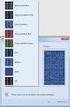 PNY Verto Multimedialne Karty Graficzne Podrcznik Uytkownika Quick Install Servodata Elektronik Sp. z o.o. Jana Sawy 8 lok. 02, 20-632 Lublin, tel. 81-5254319 www.servodata.com.pl servodata@servodata.com.pl
PNY Verto Multimedialne Karty Graficzne Podrcznik Uytkownika Quick Install Servodata Elektronik Sp. z o.o. Jana Sawy 8 lok. 02, 20-632 Lublin, tel. 81-5254319 www.servodata.com.pl servodata@servodata.com.pl
Twoja instrukcja użytkownika SHARP AR-203E http://pl.yourpdfguides.com/dref/3873422
 Możesz przeczytać rekomendacje w przewodniku, specyfikacji technicznej lub instrukcji instalacji dla. Znajdziesz odpowiedź na wszystkie pytania w instrukcji dla (informacje, specyfikacje, rozmiar, akcesoria,
Możesz przeczytać rekomendacje w przewodniku, specyfikacji technicznej lub instrukcji instalacji dla. Znajdziesz odpowiedź na wszystkie pytania w instrukcji dla (informacje, specyfikacje, rozmiar, akcesoria,
Twoja instrukcja użytkownika DYMO LABELWRITER http://pl.yourpdfguides.com/dref/2817059
 Możesz przeczytać rekomendacje w przewodniku, specyfikacji technicznej lub instrukcji instalacji dla. Znajdziesz odpowiedź na wszystkie pytania w instrukcji dla (informacje, specyfikacje, rozmiar, akcesoria,
Możesz przeczytać rekomendacje w przewodniku, specyfikacji technicznej lub instrukcji instalacji dla. Znajdziesz odpowiedź na wszystkie pytania w instrukcji dla (informacje, specyfikacje, rozmiar, akcesoria,
Twoja instrukcja użytkownika XEROX PHASER 3140 http://pl.yourpdfguides.com/dref/4277361
 Możesz przeczytać rekomendacje w przewodniku, specyfikacji technicznej lub instrukcji instalacji dla. Znajdziesz odpowiedź na wszystkie pytania w instrukcji dla (informacje, specyfikacje, rozmiar, akcesoria,
Możesz przeczytać rekomendacje w przewodniku, specyfikacji technicznej lub instrukcji instalacji dla. Znajdziesz odpowiedź na wszystkie pytania w instrukcji dla (informacje, specyfikacje, rozmiar, akcesoria,
Twoja instrukcja użytkownika HP 2100
 Możesz przeczytać rekomendacje w przewodniku, specyfikacji technicznej lub instrukcji instalacji dla. Znajdziesz odpowiedź na wszystkie pytania w instrukcji dla (informacje, specyfikacje, rozmiar, akcesoria,
Możesz przeczytać rekomendacje w przewodniku, specyfikacji technicznej lub instrukcji instalacji dla. Znajdziesz odpowiedź na wszystkie pytania w instrukcji dla (informacje, specyfikacje, rozmiar, akcesoria,
Twoja instrukcja użytkownika EPSON EMP-62 http://pl.yourpdfguides.com/dref/1121588
 Możesz przeczytać rekomendacje w przewodniku, specyfikacji technicznej lub instrukcji instalacji dla. Znajdziesz odpowiedź na wszystkie pytania w instrukcji dla (informacje, specyfikacje, rozmiar, akcesoria,
Możesz przeczytać rekomendacje w przewodniku, specyfikacji technicznej lub instrukcji instalacji dla. Znajdziesz odpowiedź na wszystkie pytania w instrukcji dla (informacje, specyfikacje, rozmiar, akcesoria,
Twoja instrukcja użytkownika LEXMARK Z1420 http://pl.yourpdfguides.com/dref/1268033
 Możesz przeczytać rekomendacje w przewodniku, specyfikacji technicznej lub instrukcji instalacji dla LEXMARK Z1420. Znajdziesz odpowiedź na wszystkie pytania w instrukcji dla LEXMARK Z1420 (informacje,
Możesz przeczytać rekomendacje w przewodniku, specyfikacji technicznej lub instrukcji instalacji dla LEXMARK Z1420. Znajdziesz odpowiedź na wszystkie pytania w instrukcji dla LEXMARK Z1420 (informacje,
Xerox WorkCentre 3655 Drukarka wielofunkcyjna Panel sterowania
 Panel sterowania Dostępność niektórych funkcji zależy od ustawień drukarki. Więcej informacji na temat dostępnych funkcji oraz ustawień podano w Przewodniku użytkownika. 3 4 5 Ekran dotykowy Menu 6 Strona
Panel sterowania Dostępność niektórych funkcji zależy od ustawień drukarki. Więcej informacji na temat dostępnych funkcji oraz ustawień podano w Przewodniku użytkownika. 3 4 5 Ekran dotykowy Menu 6 Strona
Pracownia internetowa w ka dej szkole (edycja 2004)
 Instrukcja numer SPD1/03_06/Z Pracownia internetowa w kadej szkole (edycja 2004) Opiekun pracowni internetowej cz. 1 (PD1) Instalacja serwera Windows SBS 2003 Premium w wersji dla polskich szkó Zadanie
Instrukcja numer SPD1/03_06/Z Pracownia internetowa w kadej szkole (edycja 2004) Opiekun pracowni internetowej cz. 1 (PD1) Instalacja serwera Windows SBS 2003 Premium w wersji dla polskich szkó Zadanie
2014 Electronics For Imaging. Informacje zawarte w niniejszej publikacji podlegają postanowieniom opisanym w dokumencie Uwagi prawne dotyczącym tego
 2014 Electronics For Imaging. Informacje zawarte w niniejszej publikacji podlegają postanowieniom opisanym w dokumencie Uwagi prawne dotyczącym tego produktu. 23 czerwca 2014 Spis treści 3 Spis treści...5
2014 Electronics For Imaging. Informacje zawarte w niniejszej publikacji podlegają postanowieniom opisanym w dokumencie Uwagi prawne dotyczącym tego produktu. 23 czerwca 2014 Spis treści 3 Spis treści...5
INSTRUKCJA UŻYTKOWANIA CZYTNIKA KART PROCESOROWYCH SYGNET 5v1 IU.01.04.SY5
 INSTRUKCJA UŻYTKOWANIA CZYTNIKA KART PROCESOROWYCH SYGNET 5v1 Spis treści: 1. Wymagania systemowe...2 2. Parametry techniczne...2 3. Zestaw...2 4. Instalacja oprogramowania...3 4.1. Instalacja w systemie
INSTRUKCJA UŻYTKOWANIA CZYTNIKA KART PROCESOROWYCH SYGNET 5v1 Spis treści: 1. Wymagania systemowe...2 2. Parametry techniczne...2 3. Zestaw...2 4. Instalacja oprogramowania...3 4.1. Instalacja w systemie
Twoja instrukcja użytkownika LENCO SCD-37 USB http://pl.yourpdfguides.com/dref/2905847
 Możesz przeczytać rekomendacje w przewodniku, specyfikacji technicznej lub instrukcji instalacji dla LENCO SCD-37 USB. Znajdziesz odpowiedź na wszystkie pytania w instrukcji dla LENCO SCD-37 USB (informacje,
Możesz przeczytać rekomendacje w przewodniku, specyfikacji technicznej lub instrukcji instalacji dla LENCO SCD-37 USB. Znajdziesz odpowiedź na wszystkie pytania w instrukcji dla LENCO SCD-37 USB (informacje,
Podręcznik komunikacji sieciowej Komputery Evo typu Desktop Stacje robocze Evo Stacje robocze Deskpro
 b Komputery Evo typu Desktop Stacje robocze Evo Stacje robocze Deskpro Numer katalogowy dokumentu: 177922-243 Wrzesień 2001 W tym podręczniku zawarte są definicje i instrukcje dotyczące korzystania z funkcji
b Komputery Evo typu Desktop Stacje robocze Evo Stacje robocze Deskpro Numer katalogowy dokumentu: 177922-243 Wrzesień 2001 W tym podręczniku zawarte są definicje i instrukcje dotyczące korzystania z funkcji
Twoja instrukcja użytkownika LEXMARK X5470
 Możesz przeczytać rekomendacje w przewodniku, specyfikacji technicznej lub instrukcji instalacji dla. Znajdziesz odpowiedź na wszystkie pytania w instrukcji dla (informacje, specyfikacje, rozmiar, akcesoria,
Możesz przeczytać rekomendacje w przewodniku, specyfikacji technicznej lub instrukcji instalacji dla. Znajdziesz odpowiedź na wszystkie pytania w instrukcji dla (informacje, specyfikacje, rozmiar, akcesoria,
Twoja instrukcja użytkownika HP PAVILION DV6920EA
 Możesz przeczytać rekomendacje w przewodniku, specyfikacji technicznej lub instrukcji instalacji dla HP PAVILION DV6920EA. Znajdziesz odpowiedź na wszystkie pytania w instrukcji dla HP PAVILION DV6920EA
Możesz przeczytać rekomendacje w przewodniku, specyfikacji technicznej lub instrukcji instalacji dla HP PAVILION DV6920EA. Znajdziesz odpowiedź na wszystkie pytania w instrukcji dla HP PAVILION DV6920EA
Program SMS4 Monitor
 Program SMS4 Monitor INSTRUKCJA OBSŁUGI Wersja 1.0 Spis treci 1. Opis ogólny... 2 2. Instalacja i wymagania programu... 2 3. Ustawienia programu... 2 4. Opis wskaników w oknie aplikacji... 3 5. Opcje uruchomienia
Program SMS4 Monitor INSTRUKCJA OBSŁUGI Wersja 1.0 Spis treci 1. Opis ogólny... 2 2. Instalacja i wymagania programu... 2 3. Ustawienia programu... 2 4. Opis wskaników w oknie aplikacji... 3 5. Opcje uruchomienia
Twoja instrukcja użytkownika LEXMARK P350 http://pl.yourpdfguides.com/dref/1267765
 Możesz przeczytać rekomendacje w przewodniku, specyfikacji technicznej lub instrukcji instalacji dla. Znajdziesz odpowiedź na wszystkie pytania w instrukcji dla (informacje, specyfikacje, rozmiar, akcesoria,
Możesz przeczytać rekomendacje w przewodniku, specyfikacji technicznej lub instrukcji instalacji dla. Znajdziesz odpowiedź na wszystkie pytania w instrukcji dla (informacje, specyfikacje, rozmiar, akcesoria,
Instrukcje ustawień funkcji zwalniania wydruku
 Instrukcje ustawień funkcji zwalniania wydruku SPIS TREŚCI O INSTRUKCJI........................................................................................ 2 FUNKCJA ZWALNIANIA WYDRUKU......................................................................
Instrukcje ustawień funkcji zwalniania wydruku SPIS TREŚCI O INSTRUKCJI........................................................................................ 2 FUNKCJA ZWALNIANIA WYDRUKU......................................................................
Rozpoczęcie pracy. Kalibracja nabojów drukujących bez użycia komputera
 Rozpoczęcie pracy Kalibracja nabojów drukujących bez użycia komputera Należy najpierw wykonać czynności opisane na arkuszu Instalacja, aby zakończyć instalację sprzętu. Następnie należy wykonać czynności
Rozpoczęcie pracy Kalibracja nabojów drukujących bez użycia komputera Należy najpierw wykonać czynności opisane na arkuszu Instalacja, aby zakończyć instalację sprzętu. Następnie należy wykonać czynności
Twoja instrukcja użytkownika HP SCANJET 3800 PHOTO SCANNER
 Możesz przeczytać rekomendacje w przewodniku, specyfikacji technicznej lub instrukcji instalacji dla HP SCANJET 3800 PHOTO SCANNER. Znajdziesz odpowiedź na wszystkie pytania w instrukcji dla HP SCANJET
Możesz przeczytać rekomendacje w przewodniku, specyfikacji technicznej lub instrukcji instalacji dla HP SCANJET 3800 PHOTO SCANNER. Znajdziesz odpowiedź na wszystkie pytania w instrukcji dla HP SCANJET
Sage Symfonia Kadry i Płace
 Sage Symfonia Kadry i Płace Instalacja programu Wersja 2015.c Producent: Sage sp. z o.o. tel. 22 455 56 00 www.sage.com.pl Windows jest znakiem towarowym firmy Microsoft Corporation. Microsoft SQL Server
Sage Symfonia Kadry i Płace Instalacja programu Wersja 2015.c Producent: Sage sp. z o.o. tel. 22 455 56 00 www.sage.com.pl Windows jest znakiem towarowym firmy Microsoft Corporation. Microsoft SQL Server
Fiery Remote Scan. Uruchamianie programu Fiery Remote Scan. Skrzynki pocztowe
 Fiery Remote Scan Program Fiery Remote Scan umożliwia zarządzanie skanowaniem na serwerze Fiery server i drukarce ze zdalnego komputera. Programu Fiery Remote Scan można użyć do wykonania następujących
Fiery Remote Scan Program Fiery Remote Scan umożliwia zarządzanie skanowaniem na serwerze Fiery server i drukarce ze zdalnego komputera. Programu Fiery Remote Scan można użyć do wykonania następujących
Mozilla Firefox 2.0.0.2 PL. Wykorzystanie certyfikatów niekwalifikowanych w oprogramowaniu Mozilla Firefox 2.0.0.2 PL. wersja 1.1
 Mozilla Firefox 2.0.0.2 PL Wykorzystanie certyfikatów niekwalifikowanych w oprogramowaniu Mozilla Firefox 2.0.0.2 PL wersja 1.1 Spis treci 1. INSTALACJA CERTYFIKATÓW URZDÓW POREDNICH... 3 2. INSTALACJA
Mozilla Firefox 2.0.0.2 PL Wykorzystanie certyfikatów niekwalifikowanych w oprogramowaniu Mozilla Firefox 2.0.0.2 PL wersja 1.1 Spis treci 1. INSTALACJA CERTYFIKATÓW URZDÓW POREDNICH... 3 2. INSTALACJA
Podręcznik instalacji Command WorkStation 5.6 z aplikacjami Fiery Extended Applications 4.2
 Podręcznik instalacji Command WorkStation 5.6 z aplikacjami Fiery Extended Applications 4.2 Pakiet Fiery Extended Applications Package (FEA) w wersji 4.2 zawiera aplikacje Fiery służące do wykonywania
Podręcznik instalacji Command WorkStation 5.6 z aplikacjami Fiery Extended Applications 4.2 Pakiet Fiery Extended Applications Package (FEA) w wersji 4.2 zawiera aplikacje Fiery służące do wykonywania
Instrukcja obsâugi Ustawienia systemowe
 Instrukcja obsâugi Ustawienia systemowe Przed rozpoczêciem uåytkowania maszyny zapoznaj siê z instrukcjà operatorskà i miej jà zawsze pod rêkà. Ze wzglêdów bezpieczeñstwa przestrzegaj instrukcji w niej
Instrukcja obsâugi Ustawienia systemowe Przed rozpoczêciem uåytkowania maszyny zapoznaj siê z instrukcjà operatorskà i miej jà zawsze pod rêkà. Ze wzglêdów bezpieczeñstwa przestrzegaj instrukcji w niej
Twoja instrukcja użytkownika HP LASERJET 1160 http://pl.yourpdfguides.com/dref/900800
 Możesz przeczytać rekomendacje w przewodniku, specyfikacji technicznej lub instrukcji instalacji dla HP LASERJET 1160. Znajdziesz odpowiedź na wszystkie pytania w instrukcji dla HP LASERJET 1160 (informacje,
Możesz przeczytać rekomendacje w przewodniku, specyfikacji technicznej lub instrukcji instalacji dla HP LASERJET 1160. Znajdziesz odpowiedź na wszystkie pytania w instrukcji dla HP LASERJET 1160 (informacje,
Instrukcja Uniwersalnego Sterownika Drukarki
 Instrukcja Uniwersalnego Sterownika Drukarki Brother Universal Printer Driver (BR-Script3) Brother Mono Universal Printer Driver (PCL) Brother Universal Printer Driver (Inkjet) Wersja B POL 1 Wprowadzenie
Instrukcja Uniwersalnego Sterownika Drukarki Brother Universal Printer Driver (BR-Script3) Brother Mono Universal Printer Driver (PCL) Brother Universal Printer Driver (Inkjet) Wersja B POL 1 Wprowadzenie
Pierwsze kroki. Pierwsze kroki
 Pierwsze kroki Pierwsze kroki Przed przystąpieniem do użytkowania produktu należy zapoznać się z Ważnymi instrukcjami dotyczącymi bezpieczeństwa zawartymi w FAQ Guide. Po przeczytaniu instrukcję należy
Pierwsze kroki Pierwsze kroki Przed przystąpieniem do użytkowania produktu należy zapoznać się z Ważnymi instrukcjami dotyczącymi bezpieczeństwa zawartymi w FAQ Guide. Po przeczytaniu instrukcję należy
Twoja instrukcja użytkownika SAMSUNG SYNCMASTER 2243SN
 Możesz przeczytać rekomendacje w przewodniku, specyfikacji technicznej lub instrukcji instalacji dla SAMSUNG SYNCMASTER 2243SN. Znajdziesz odpowiedź na wszystkie pytania w instrukcji dla (informacje, specyfikacje,
Możesz przeczytać rekomendacje w przewodniku, specyfikacji technicznej lub instrukcji instalacji dla SAMSUNG SYNCMASTER 2243SN. Znajdziesz odpowiedź na wszystkie pytania w instrukcji dla (informacje, specyfikacje,
Symfonia e-dokumenty. Instalacja programu. Wersja 2014
 Symfonia e-dokumenty Instalacja programu Wersja 2014 Windows jest znakiem towarowym firmy Microsoft Corporation. Adobe, Acrobat, Acrobat Reader, Acrobat Distiller są zastrzeżonymi znakami towarowymi firmy
Symfonia e-dokumenty Instalacja programu Wersja 2014 Windows jest znakiem towarowym firmy Microsoft Corporation. Adobe, Acrobat, Acrobat Reader, Acrobat Distiller są zastrzeżonymi znakami towarowymi firmy
Rozwiàzywanie problemów
 Instrukcja obsâugi Rozwiàzywanie problemów 1 2 3 4 5 6 7 8 9 Gdy urzàdzenie nie pracuje zgodnie z oczekiwaniami Rozwiàzywanie problemów podczas uåywania funkcji kopiowania Rozwiàzywanie problemów podczas
Instrukcja obsâugi Rozwiàzywanie problemów 1 2 3 4 5 6 7 8 9 Gdy urzàdzenie nie pracuje zgodnie z oczekiwaniami Rozwiàzywanie problemów podczas uåywania funkcji kopiowania Rozwiàzywanie problemów podczas
Twoja instrukcja użytkownika EPSON STYLUS PRO 7400
 Możesz przeczytać rekomendacje w przewodniku, specyfikacji technicznej lub instrukcji instalacji dla EPSON STYLUS PRO 7400. Znajdziesz odpowiedź na wszystkie pytania w instrukcji dla (informacje, specyfikacje,
Możesz przeczytać rekomendacje w przewodniku, specyfikacji technicznej lub instrukcji instalacji dla EPSON STYLUS PRO 7400. Znajdziesz odpowiedź na wszystkie pytania w instrukcji dla (informacje, specyfikacje,
Dysk CD (z Oprogramowaniem i Podręcznikiem użytkownika)
 Do skonfigurowania urządzenia może posłużyć każda nowoczesna przeglądarka, np. Internet Explorer 6 lub Netscape Navigator 7.0. DP-G310 Bezprzewodowy serwer wydruków AirPlus G 2,4GHz Przed rozpoczęciem
Do skonfigurowania urządzenia może posłużyć każda nowoczesna przeglądarka, np. Internet Explorer 6 lub Netscape Navigator 7.0. DP-G310 Bezprzewodowy serwer wydruków AirPlus G 2,4GHz Przed rozpoczęciem
Twoja instrukcja użytkownika TRENDNET TEW-432BRP http://pl.yourpdfguides.com/dref/948756
 Możesz przeczytać rekomendacje w przewodniku, specyfikacji technicznej lub instrukcji instalacji dla TRENDNET TEW-432BRP. Znajdziesz odpowiedź na wszystkie pytania w instrukcji dla TRENDNET TEW-432BRP
Możesz przeczytać rekomendacje w przewodniku, specyfikacji technicznej lub instrukcji instalacji dla TRENDNET TEW-432BRP. Znajdziesz odpowiedź na wszystkie pytania w instrukcji dla TRENDNET TEW-432BRP
Twoja instrukcja użytkownika KASPERSKY LAB MOBILE SECURITY 7.0 http://pl.yourpdfguides.com/dref/2942298
 Możesz przeczytać rekomendacje w przewodniku, specyfikacji technicznej lub instrukcji instalacji dla KASPERSKY LAB MOBILE SECURITY 7.0. Znajdziesz odpowiedź na wszystkie pytania w instrukcji dla KASPERSKY
Możesz przeczytać rekomendacje w przewodniku, specyfikacji technicznej lub instrukcji instalacji dla KASPERSKY LAB MOBILE SECURITY 7.0. Znajdziesz odpowiedź na wszystkie pytania w instrukcji dla KASPERSKY
